Dell Latitude E6220 User Manual [ro]
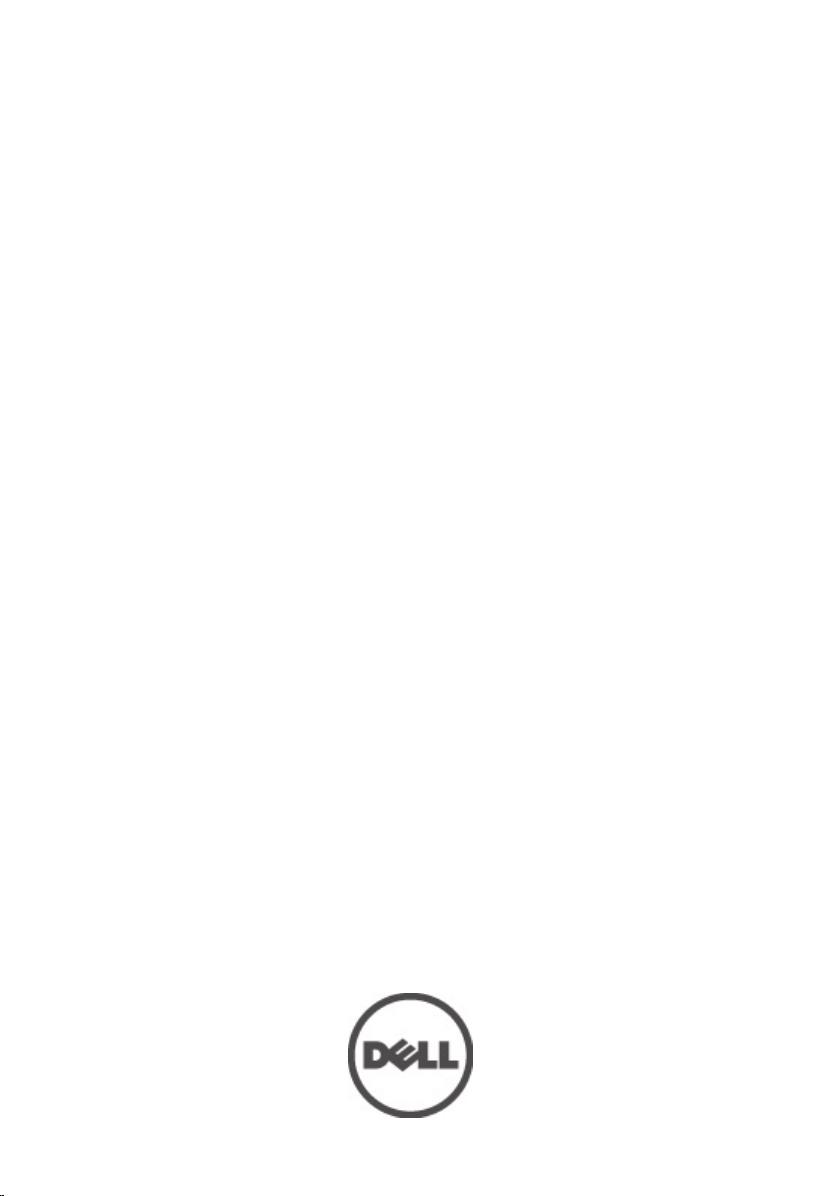
Manualul proprietarului Dell Latitude E6220
Reglementare de Model P15S
Reglementare de Tip P15S001
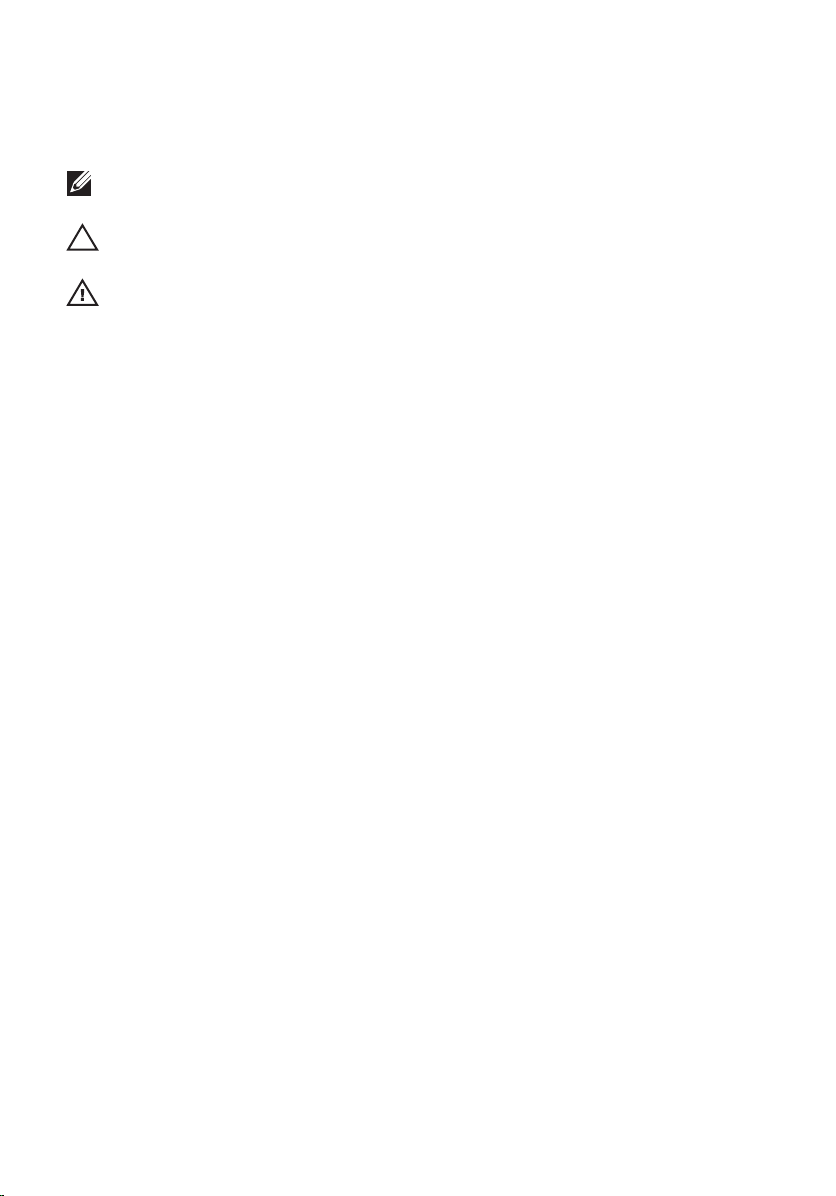
Note, atenţionări şi avertismente
NOTIFICARE: O NOTĂ indică informaţii importante care vă ajută să optimizaţi utilizarea
computerului.
AVERTIZARE: O ATENŢIONARE indică un pericol potenţial de deteriorare a hardware-ului
sau de pierdere a datelor dacă nu sunt urmate instrucţiunile.
AVERTISMENT: Un AVERTISMENT indică un pericol potenţial de deteriorare a bunurilor,
de vătămare corporală sau de deces.
Informaţiile din această publicaţie pot fi modificate fără notificare.
© 2011 Dell Inc. Toate drepturile rezervate.
Este strict interzisă reproducerea sub orice formă a acestor materiale, fără autorizaţia scrisă a Dell Inc.
®
SIG, Inc
™
şi orice
™
este o
®
Mărcile comerciale utilizate în acest text:
ExpressCharge,™ Latitude,™ Latitude ON,™ OptiPlex,™ Vostro™ şi Wi-Fi Catcher™ sunt mărci comerciale
ale Dell Inc. Intel,® Pentium,® Xeon,® Core,™ Atom,™ Centrino® şi Celeron® sunt mărci comerciale
înregistrate sau mărci comerciale ale Intel Corporation în SUA şi în alte ţări. AMD® este o marcă comercială
înregistrată şi AMD Opteron,™ AMD Phenom,™ AMD Sempron,™ AMD Athlon,™ ATI Radeon™ şi
ATI FirePro™ sunt mărci înregistrate ale Advanced Micro Devices, Inc Microsoft,® Windows,® MS-DOS,
Windows Vista,® butonul de pornire Windows Vista şi Office Outlook® sunt fie mărci comerciale, fie mărci
comerciale înregistrate ale Microsoft Corporation în Statele Unite şi/sau în alte ţări. Blu-ray Disc
marcă comercială deţinută de Blu-ray Disc Association (BDA) şi autorizată pentru utilizare pe discuri şi
playere. Marca verbală
utilizare a mărcii de către Dell Inc este sub licenţă.
Compatibility Alliance, Inc.
Alte mărci comerciale şi denumiri comerciale pot fi utilizate în această publicaţie pentru referire, fie la
entităţile care au drepturi asupra mărcilor şi denumirilor fie la produsele acestora. Dell Inc neagă orice
interes de proprietate asupra mărcilor şi denumirilor comerciale care nu îi aparţin.
Bluetooth
Dell™, logo-ul DELL, Dell Precision,™ Precision ON,
®
este o marc
ă înregistrată şi deţinută de
Wi-Fi
®
este o marc
ă înregistrată de Wireless Ethernet
Bluetooth
2011 — 07
Rev. A01
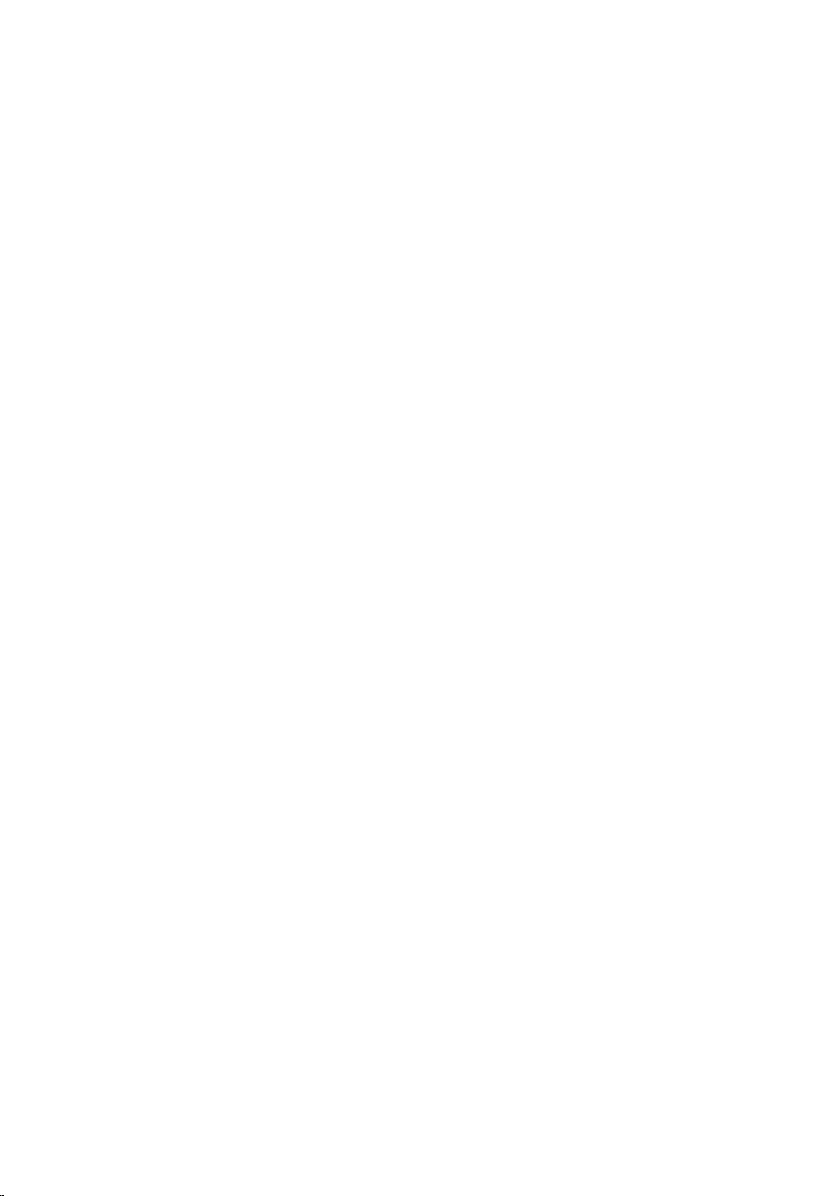
Cuprins
Note, atenţionări şi avertismente...............................................................2
Capitolul 1: Efectuarea de lucrări la computerul dvs..............................9
Înainte de a efectua lucrări în interiorul computerului.....................................................9
Instrumente recomandate...............................................................................................11
Oprirea computerului......................................................................................................11
După efectuarea unor operaţii în interiorul computerului dvs........................................12
Capitolul 2: Bateria......................................................................................13
Scoaterea bateriei...........................................................................................................13
Instalarea bateriei...........................................................................................................13
Capitolul 3: Cardul Secure Digital (SD)....................................................15
Scoaterea cardului Secure Digital (SD)..........................................................................15
Instalarea cardului Secure Digital (SD)..........................................................................15
Capitolul 4: ExpressCard............................................................................17
Scoaterea cardului ExpressCard....................................................................................17
Instalarea cardului ExpressCard.....................................................................................17
Capitolul 5: Cartela SIM (Subscriber Identity Module - Modul de
identificare abonat).....................................................................................19
Scoaterea cartelei SIM (Modul de identitate abonat)....................................................19
Instalarea cartelei SIM (Modul de identitate abonat).....................................................20
Capitolul 6: Capacul bazei..........................................................................21
Scoaterea capacului bazei..............................................................................................21
Instalarea capacului bazei..............................................................................................21
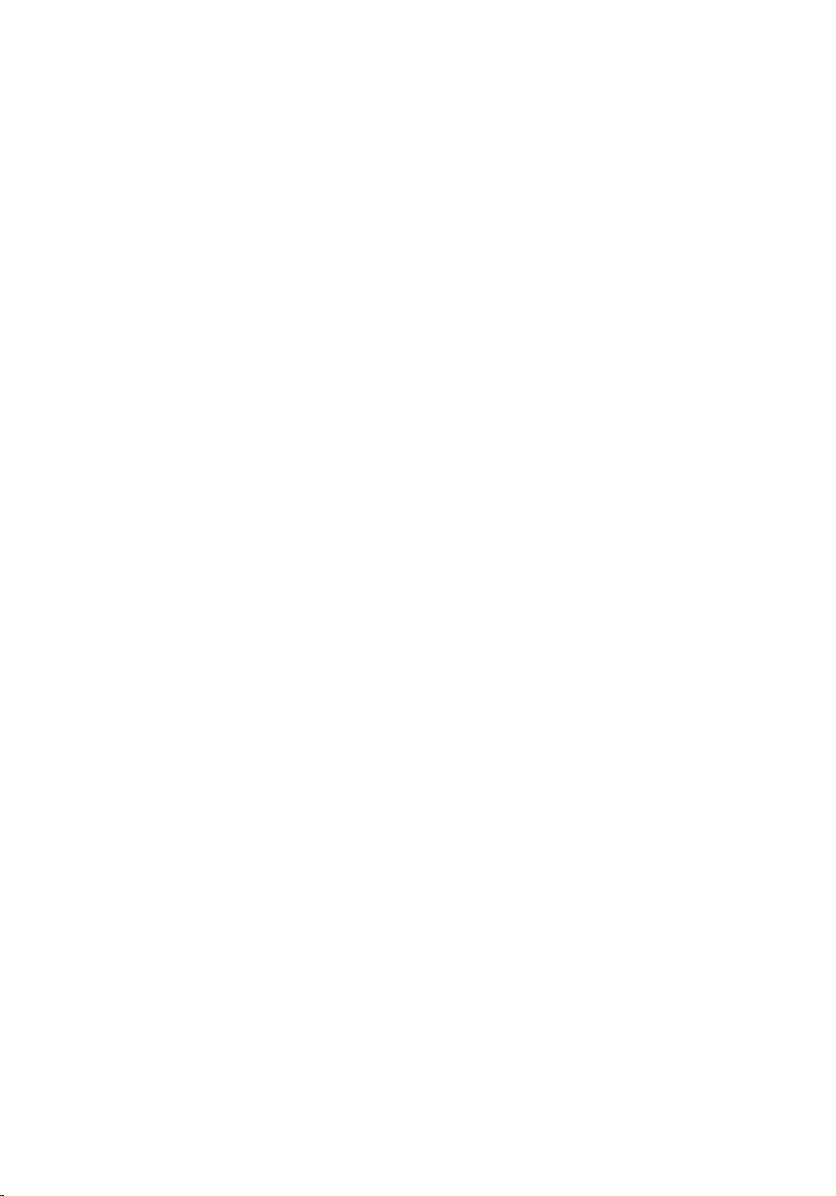
Capitolul 7: Memorie...................................................................................23
Scoaterea memoriei........................................................................................................23
Instalarea memoriei........................................................................................................24
Capitolul 8: Unitatea hard disk..................................................................25
Scoaterea hard diskului..................................................................................................25
Instalarea hard diskului...................................................................................................27
Capitolul 9: Hard diskul M-SATA..............................................................29
Scoaterea hard diskului M-SATA...................................................................................29
Instalarea hard diskului M-SATA....................................................................................30
Capitolul 10: Placa de reţea locală wireless (WLAN)...........................31
Scoaterea plăcii de reţea locală wireless (WLAN).........................................................31
Instalarea plăcii de reţea locală wireless (WLAN)..........................................................32
Capitolul 11: Placa de reţea zonală wireless (WWAN)........................33
Scoaterea plăcii de reţea de arie largă wireless (WWAN).............................................33
Instalarea plăcii de reţea de arie largă wireless (WWAN).............................................34
Capitolul 12: Boxă........................................................................................35
Scoaterea boxelor...........................................................................................................35
Instalarea boxelor...........................................................................................................36
Capitolul 13: Suportul pentru mâini..........................................................37
Scoaterea zonei de sprijin pentru mâini.........................................................................37
Instalarea zonei de sprijin pentru mâini..........................................................................38
Capitolul 14: Modulul Bluetooth................................................................39
Scoaterea modulului Bluetooth.......................................................................................39
Instalarea modulului Bluetooth.......................................................................................41
Capitolul 15: Tastatura................................................................................43
Scoaterea tastaturii.........................................................................................................43
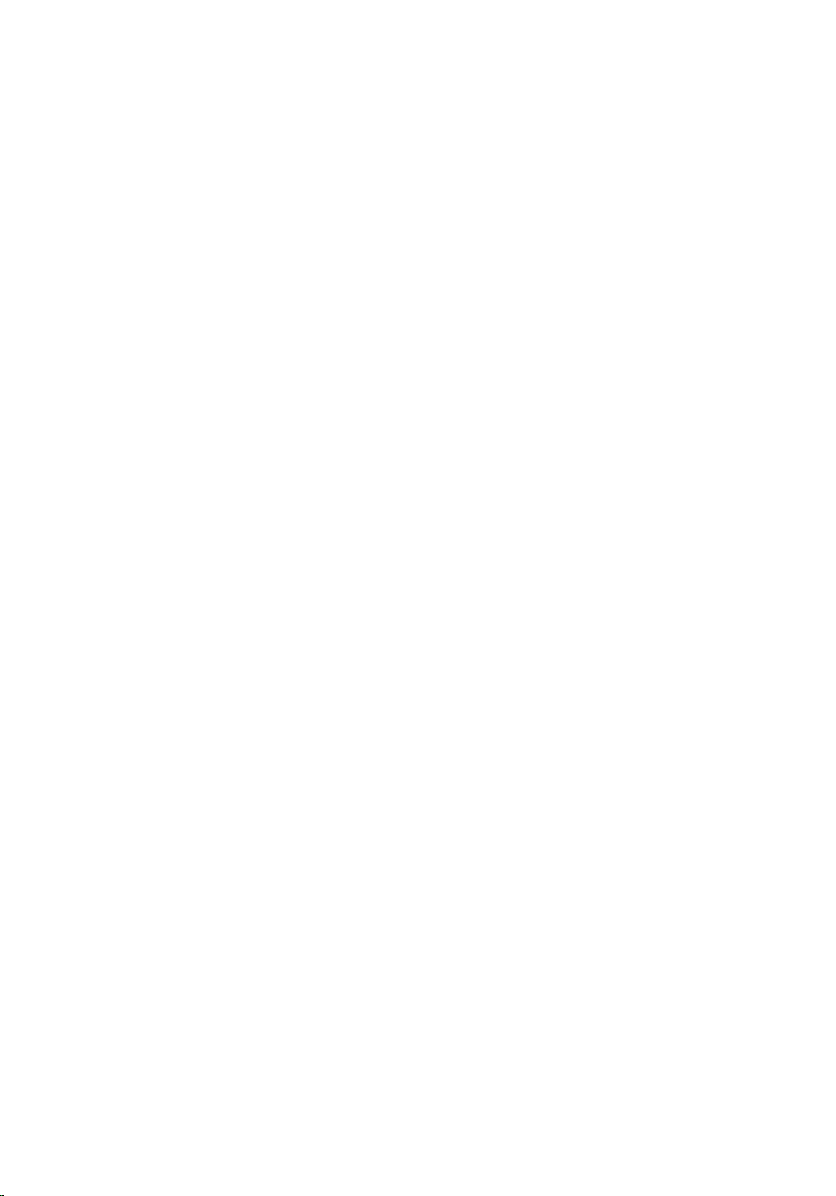
Instalarea tastaturii.........................................................................................................45
Capitolul 16: Carcasa inferioară................................................................47
Scoaterea carcasei inferioare........................................................................................47
Instalarea carcasei inferioare.........................................................................................48
Capitolul 17: Bateria rotundă.....................................................................49
Scoaterea bateriei rotunde.............................................................................................49
Instalarea bateriei rotunde..............................................................................................50
Capitolul 18: Radiatorul...............................................................................51
Scoaterea radiatorului....................................................................................................51
Instalarea radiatorului.....................................................................................................52
Capitolul 19: Conectorul de intrare de c.c...............................................53
Scoaterea conectorului de intrare de c.c.......................................................................53
Instalarea conectorului de intrare de c.c........................................................................54
Capitolul 20: Switch-ul wireless................................................................55
Scoaterea switch-ului wireless......................................................................................55
Instalarea switch-ului wireless.......................................................................................56
Capitolul 21: Senzorul cu efect Hall..........................................................57
Scoaterea senzorului cu efect Hall.................................................................................57
Instalarea senzorului cu efect Hall.................................................................................58
Capitolul 22: Carcasa ExpressCard..........................................................59
Scoaterea carcasei ExpressCard...................................................................................59
Instalarea carcasei ExpressCard....................................................................................60
Capitolul 23: Placa de sistem.....................................................................61
Scoaterea plăcii de sistem..............................................................................................61
Instalarea plăcii de sistem..............................................................................................63
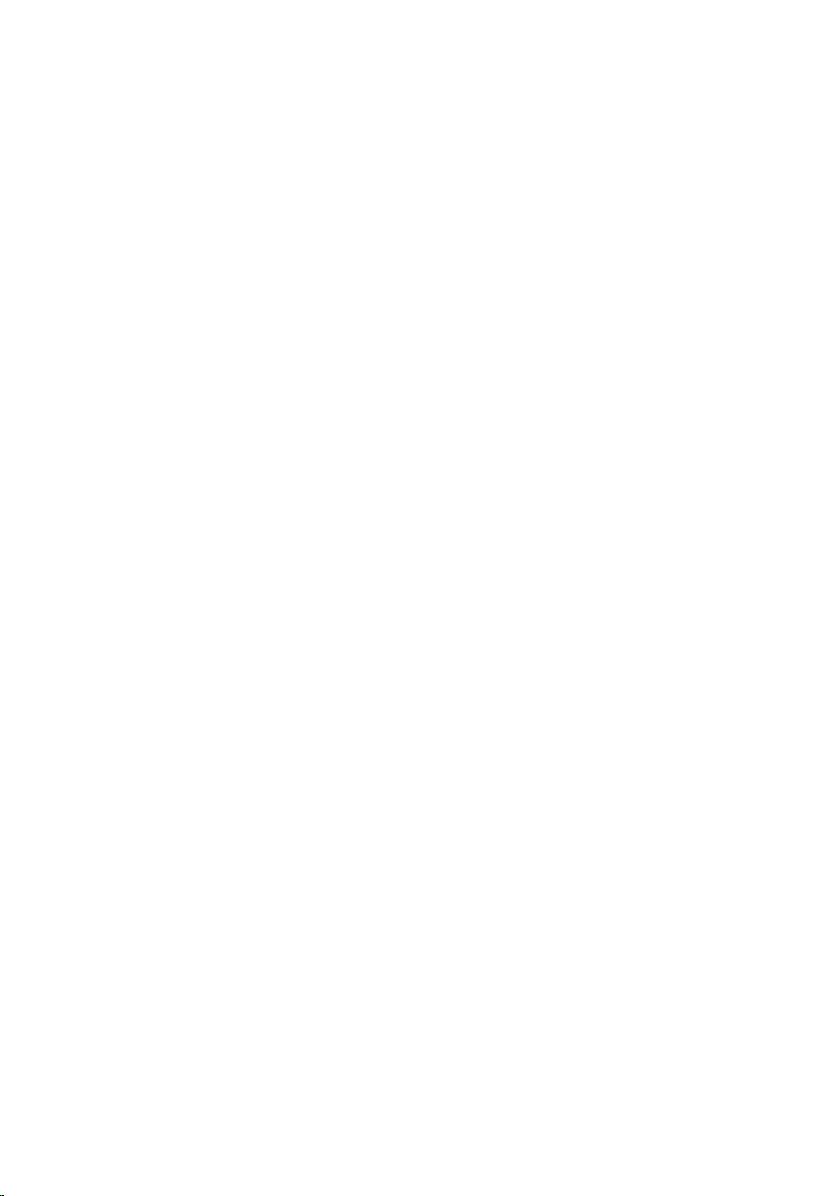
Capitolul 24: Carcasa cardului inteligent.................................................65
Scoaterea carcasei cardului inteligent...........................................................................65
Instalarea carcasei cardului inteligent...........................................................................66
Capitolul 25: Ansamblul afişajului.............................................................67
Scoaterea ansamblului afişajului....................................................................................67
Instalarea ansamblului afişajului.....................................................................................69
Capitolul 26: Cadrul afişajului....................................................................71
Scoaterea cadrului afişajului..........................................................................................71
Instalarea cadrului afişajului...........................................................................................72
Capitolul 27: Panoul afişajului....................................................................73
Scoaterea panoului afişajului..........................................................................................73
Instalarea panoului afişajului..........................................................................................75
Capitolul 28: Camera...................................................................................77
Scoaterea camerei..........................................................................................................77
Instalarea camerei..........................................................................................................78
Capitolul 29: Cablul camerei de semnalizare diferenţială cu joasă
tensiune (LVDS)...........................................................................................79
Scoaterea cablului LVDS (semnalizare diferenţială de joasă tensiune).........................79
Instalarea cablului LVDS (semnalizare diferenţială de joasă tensiune)..........................80
Capitolul 30: Balamalele afişajului............................................................81
Scoaterea balamalelor afişajului.....................................................................................81
Instalarea balamalelor afişajului.....................................................................................83
Capitolul 31: Capacul superior al afişajului.............................................85
Scoaterea capacului superior al afişajului.....................................................................85
Instalarea capacului superior al afişajului......................................................................86
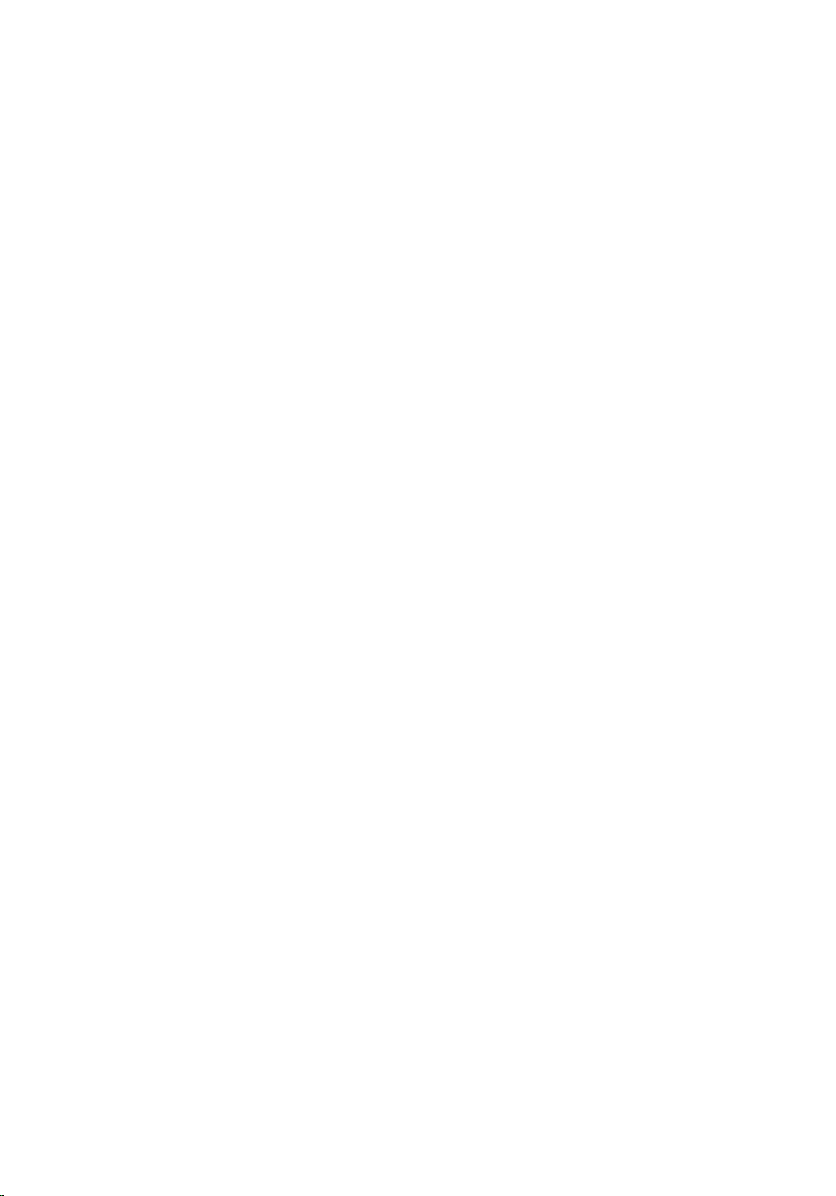
Capitolul 32: Carcasa mijlocie...................................................................87
Scoaterea carcasei mijlocii............................................................................................87
Instalarea carcasei mijlocii.............................................................................................89
Capitolul 33: Specificaţii.............................................................................91
Specificaţii tehnice.........................................................................................................91
Capitolul 34: Configurarea sistemului......................................................97
Prezentarea generală a configurării sistemului..............................................................97
Accesarea configurării sistemului..................................................................................97
Opţiunile meniului de configurare a sistemului...............................................................98
Capitolul 35: Diagnosticare......................................................................113
Indicatoarele luminoase de stare a dispozitivelor........................................................113
Indicatoarele luminoase de stare a bateriei.................................................................113
Codurile de eroare LED.................................................................................................113
Capitolul 36: Cum se poate contacta Dell..............................................115
Cum se poate contacta Dell..........................................................................................115
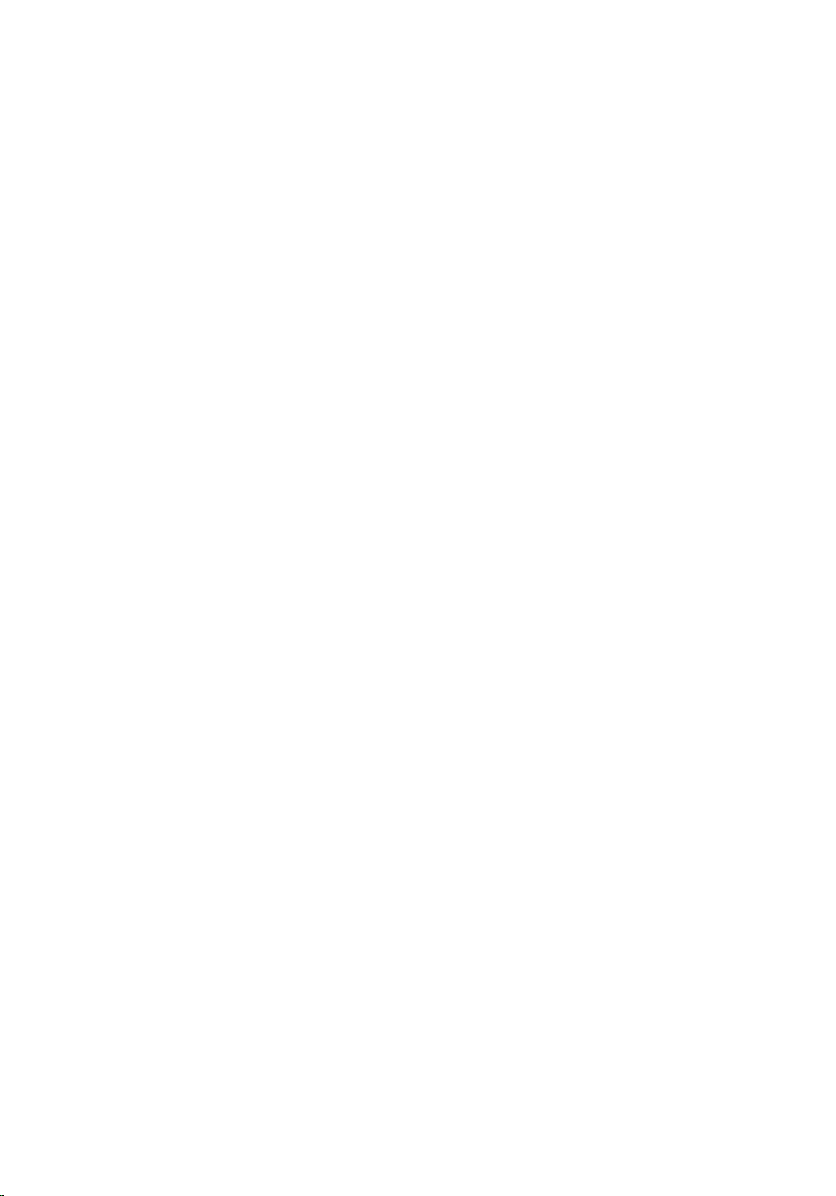
8
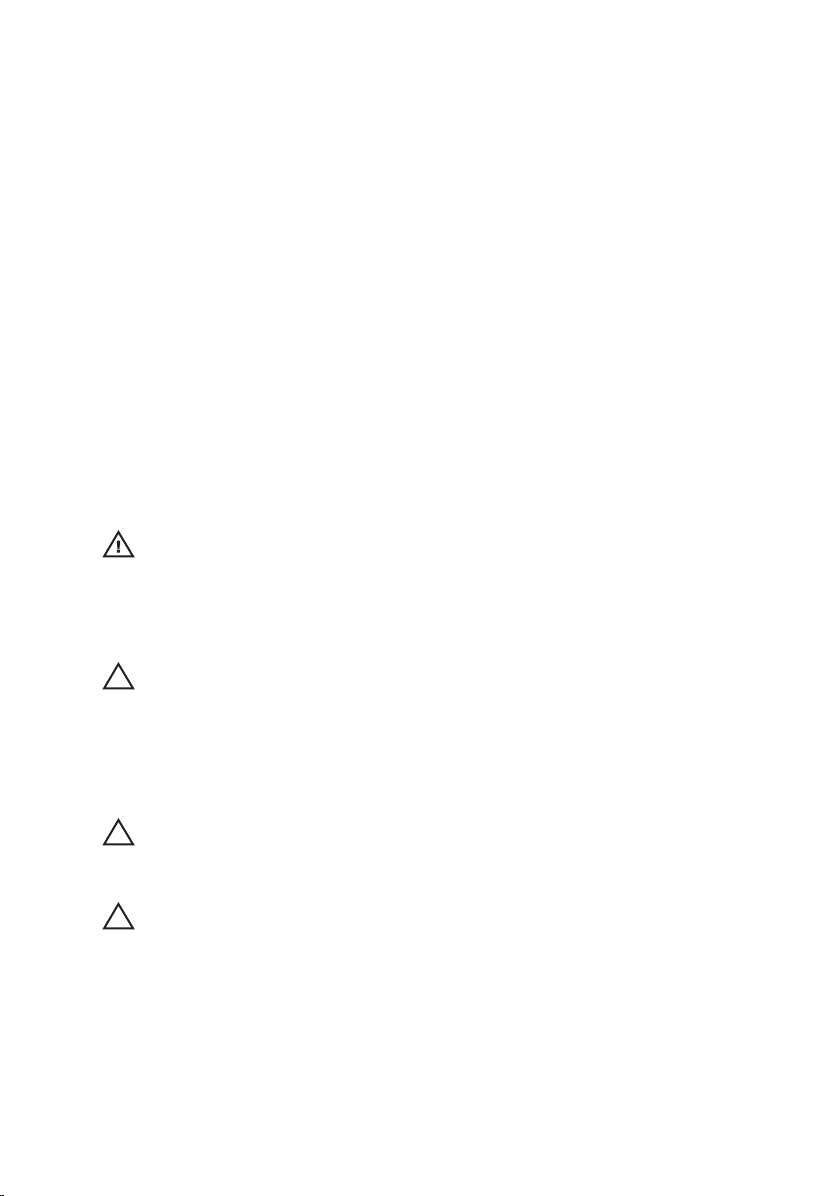
Efectuarea de lucrări la computerul
dvs. 1
Înainte de a efectua lucrări în interiorul computerului
Utilizaţi următoarele recomandări privind siguranţa pentru a vă ajuta să protejaţi
computerul împotriva potenţialelor daune şi pentru a vă ajuta să asiguraţi
siguranţa personală. În lipsa altor recomandări, fiecare procedură inclusă în
acest document presupune existenţa următoarelor condiţii:
• aţi urmat paşii din secţiunea „Efectuarea de lucrări la computerul dvs.”;
• aţi citit informaţiile de siguranţă livrate împreună cu computerul;
• o componentă poate fi înlocuită sau, dacă este achiziţionată separat,
instalată efectuând procedura de îndepărtare în ordine inversă.
AVERTISMENT: Înainte de a efectua lucrări în interiorul computerului, citiţi
informaţiile privind siguranţa care însoţesc computerul. Pentru informaţii
suplimentare privind siguranţa şi cele mai bune practici, consultaţi Pagina
principală privind conformitatea cu reglementările la adresa www.dell.com/
regulatory_compliance.
AVERTIZARE: Multe reparaţii pot fi efectuate exclusiv de către un tehnician de
service certificat. Trebuie să efectuaţi numai operaţii de depanare şi reparaţii
simple conform autorizării din documentaţia produsului dvs. sau conform
instrucţiunilor echipei de service şi asistenţă online sau telefonică. Deteriorarea
datorată operaţiilor de service neautorizate de Dell nu este acoperită de garanţia
dvs. Citiţi şi respectaţi instrucţiunile de siguranţă furnizate împreună cu produsul.
AVERTIZARE: Pentru a evita descărcarea electrostatică, conectaţi-vă la
împământare utilizând o brăţară antistatică sau atingând periodic o suprafaţă
metalică nevopsită, cum ar fi un conector de pe partea din spate a computerului.
AVERTIZARE: Manevraţi componentele şi plăcile cu grijă. Nu atingeţi
componentele sau contactele de pe o placă. Apucaţi placa de muchii sau de
suportul de montare metalic. Apucaţi o componentă, cum ar fi un procesor, de
muchii, nu de pini.
9
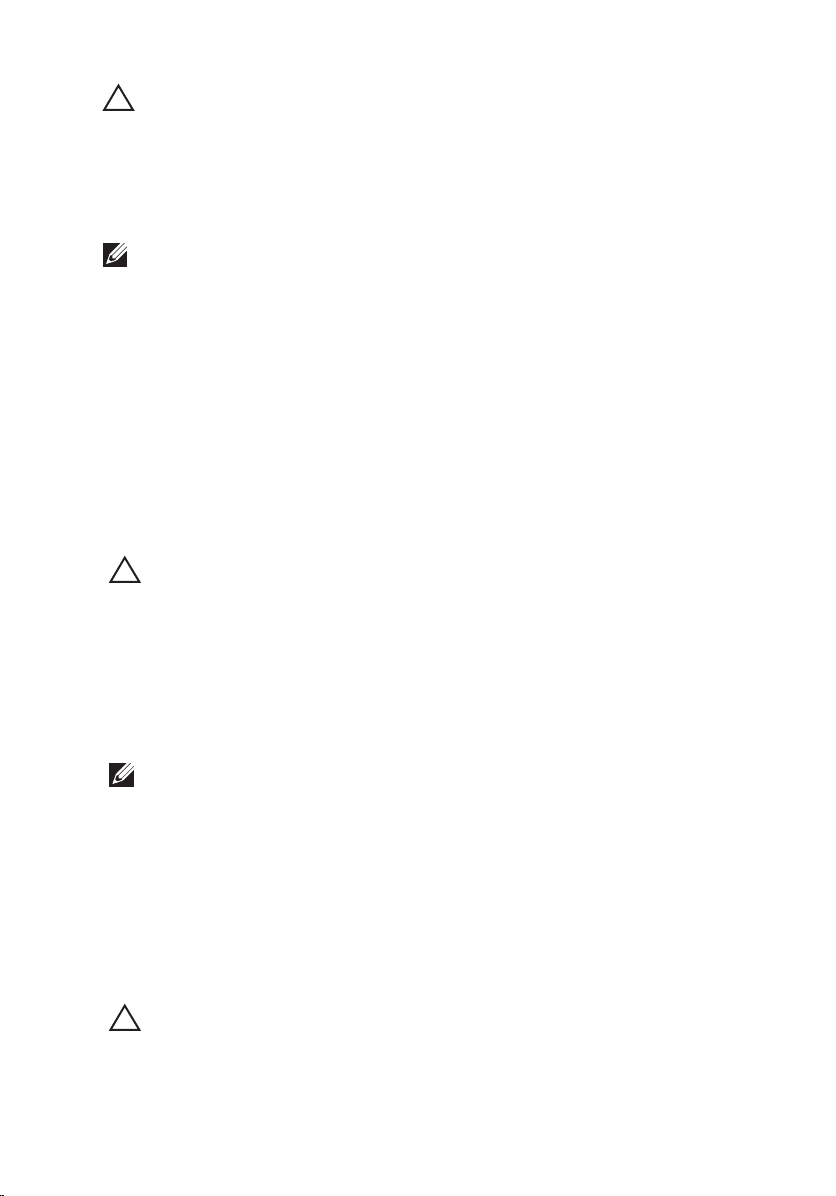
AVERTIZARE: Când deconectaţi un cablu, trageţi de conector sau de protuberanţa
prevăzută în acest scop, nu de cablu în sine. Unele cabluri au conectori cu
dispozitiv de fixare; dacă deconectaţi un cablu de acest tip, apăsaţi pe dispozitivul
de fixare înainte de a deconecta cablul. În timp ce îndepărtaţi conectorii, menţineţii aliniaţi pentru a evita îndoirea pinilor lor. De asemenea, înainte de a conecta un
cablu, asiguraţi-vă că ambii conectori sunt orientaţi şi aliniaţi corect.
NOTIFICARE: Culoarea computerului dvs. şi anumite componente pot diferi faţă de
ceea ce este prezentat în acest document.
Pentru a evita deteriorarea computerului, urmaţi paşii de mai jos înainte de a
efectua lucrări în interiorul computerului.
1. Asiguraţi-vă că suprafaţa de lucru este plană şi curată pentru a preveni
zgârierea capacului computerului.
2. Opriţi computerul (consultaţi secţiunea
Oprirea computerului
).
3. În cazul în care computerul este conectat la un dispozitiv de andocare
(andocat), cum ar fi baza pentru dispozitive optice sau bateria secundară
opţionale, anulaţi andocarea.
AVERTIZARE: Pentru a deconecta un cablu de reţea, întâi decuplaţi cablul de la
computer şi apoi decuplaţi-l de la dispozitivul de reţea.
4. Deconectaţi toate cablurile de reţea de la computer.
5. Deconectaţi computerul şi toate dispozitivele ataşate de la prizele electrice.
6. Închideţi afişajul şi întoarceţi computerul cu faţa în jos pe o suprafaţă de
lucru plană.
NOTIFICARE: Pentru a preveni deteriorarea plăcii de bază, trebuie să scoateţi
bateria înainte de a depana computerul.
7. Scoateţi bateria:
8. Întoarceţi computerul cu faţa în sus.
9. Deschideţi afişajul.
10. Apăsaţi butonul de alimentare pentru legarea la împământare a plăcii de
bază.
AVERTIZARE: Pentru a vă proteja împotriva şocurilor electrice, deconectaţi
întotdeauna computerul de la priza electrică înainte de a deschide afişajul.
10
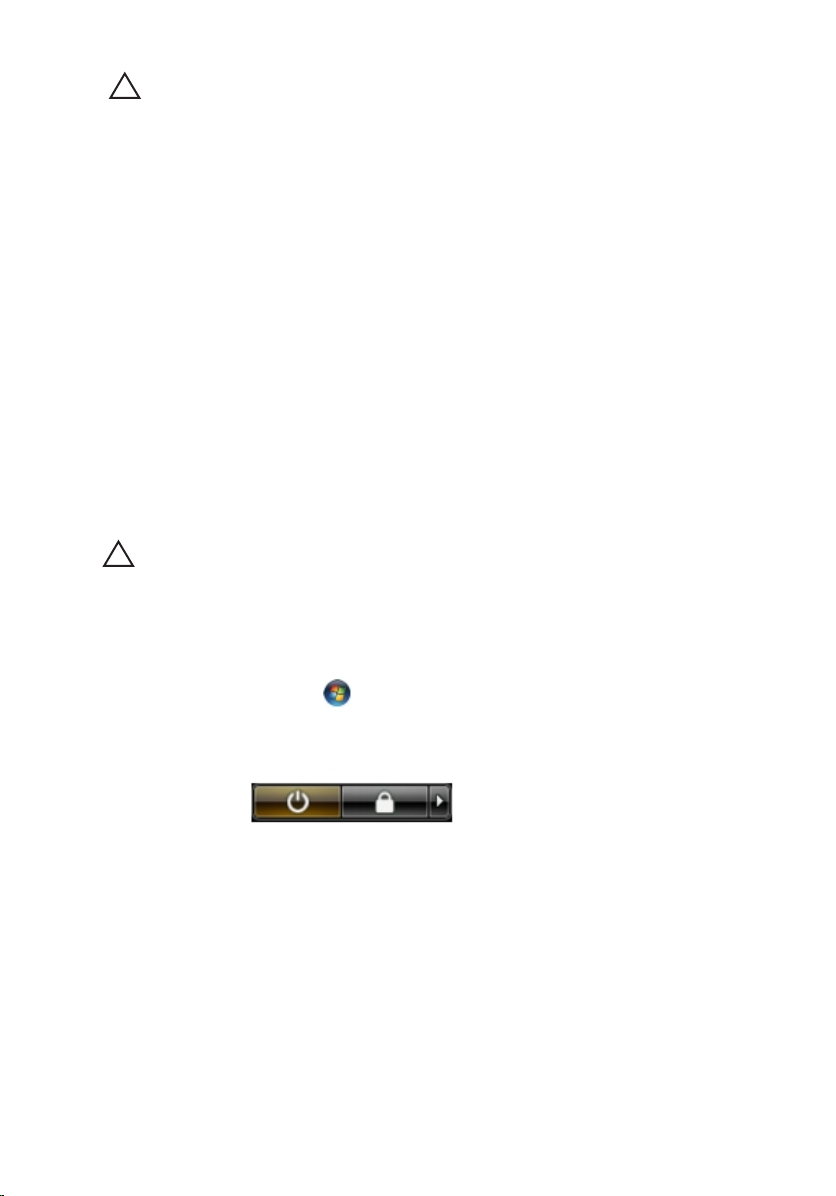
AVERTIZARE: Înainte de a atinge vreun obiect din interiorul computerului, legaţi-vă
la împământare atingând o suprafaţă metalică nevopsită, cum ar fi placa metalică
din partea posterioară a computerului. În timp ce lucraţi, atingeţi periodic o
suprafaţă metalică nevopsită pentru a disipa electricitatea statică, care poate
deteriora componentele interne.
11. Scoateţi cardurile ExpressCard sau Smart instalate din sloturile aferente.
Instrumente recomandate
Procedurile din acest document pot necesita următoarele instrumente:
• şurubelniţă mică cu vârful lat;
• şurubelniţă Phillips #0;
• şurubelniţă Phillips #1;
• ştift de plastic mic;
• CD cu programul de actualizare Flash BIOS.
Oprirea computerului
AVERTIZARE: Pentru a evita pierderea datelor, salvaţi şi închideţi toate fişierele
deschise şi ieşiţi din toate programele deschise înainte să opriţi computerul.
1. Închideţi sistemul de operare:
• În Windows Vista:
Faceţi clic pe Start , apoi faceţi clic pe săgeata din colţul din dreapta
jos al meniului Start ca în imaginea de mai jos şi apoi faceţi clic pe Shut
Down (Oprire).
• În Windows XP:
Faceţi clic pe Start → Turn Off Computer (Oprire computer) → Turn Off
(Oprire) . Computerul se opreşte după finalizarea procesului de
închidere a sistemului de operare.
2. Asiguraţi-vă că computerul şi toate dispozitivele ataşate sunt oprite. În
cazul în care computerul şi dispozitivele ataşate nu se opresc automat când
11
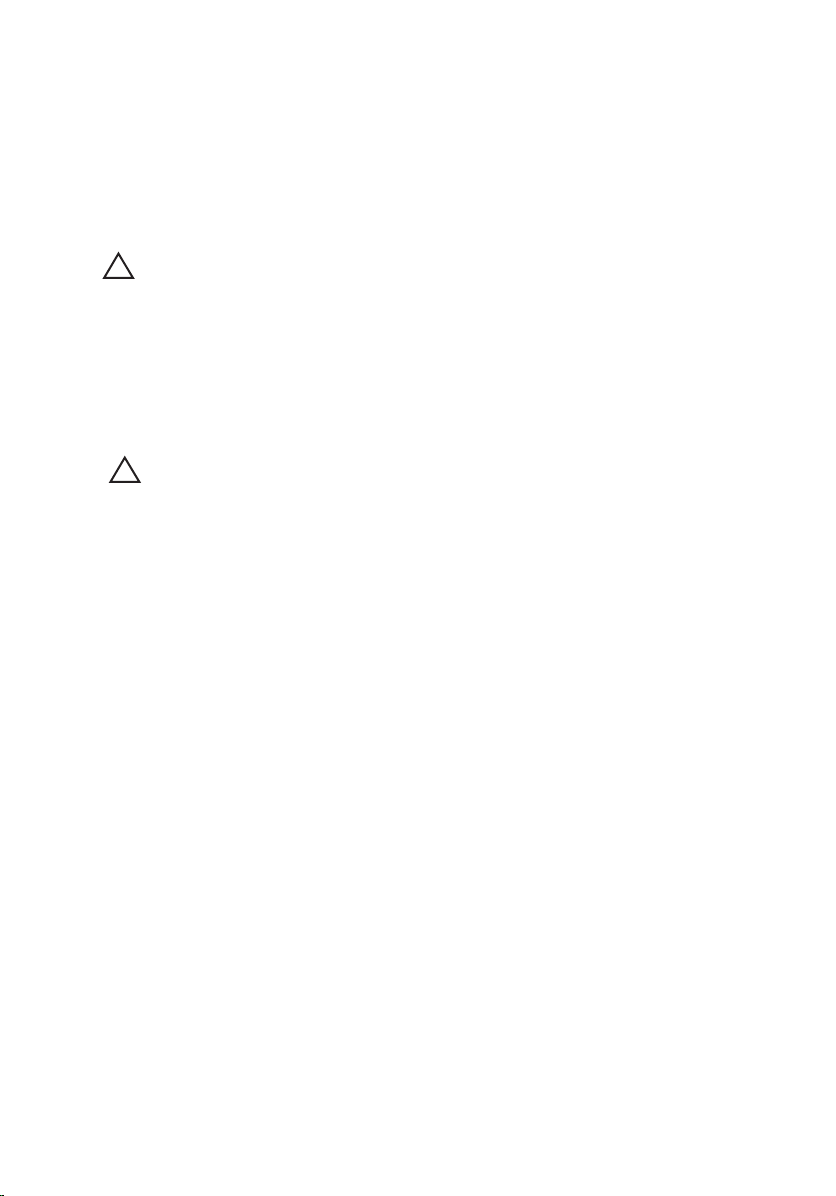
închideţi sistemul de operare, apăsaţi şi menţineţi apăsat butonul de
alimentare timp de 4 secunde pentru a le opri.
După efectuarea unor operaţii în interiorul computerului dvs.
După ce aţi finalizat toate procedurile de remontare, asiguraţi-vă că aţi conectat
toate dispozitivele externe, plăcile şi cablurile înainte de a porni computerul.
AVERTIZARE: Pentru a evita deteriorarea computerului, utilizaţi numai bateria
creată pentru acest computer Dell. Nu utilizaţi baterii create pentru alte computere
Dell.
1. Conectaţi toate dispozitivele externe, cum ar fi replicatorul de porturi,
bateria secundară sau baza pentru dispozitive optice, şi reinstalaţi toate
cardurile, cum ar fi un ExpressCard.
2. Conectaţi toate cablurile de reţea sau de telefonie la computerul dvs.
AVERTIZARE: Pentru a conecta un cablu de reţea, mai întâi introduceţi cablul în
dispozitivul de reţea şi apoi conectaţi-l la computer.
3. Remontaţi bateria.
4. Conectaţi computerul şi toate dispozitivele ataşate la prizele electrice.
5. Porniţi computerul.
12
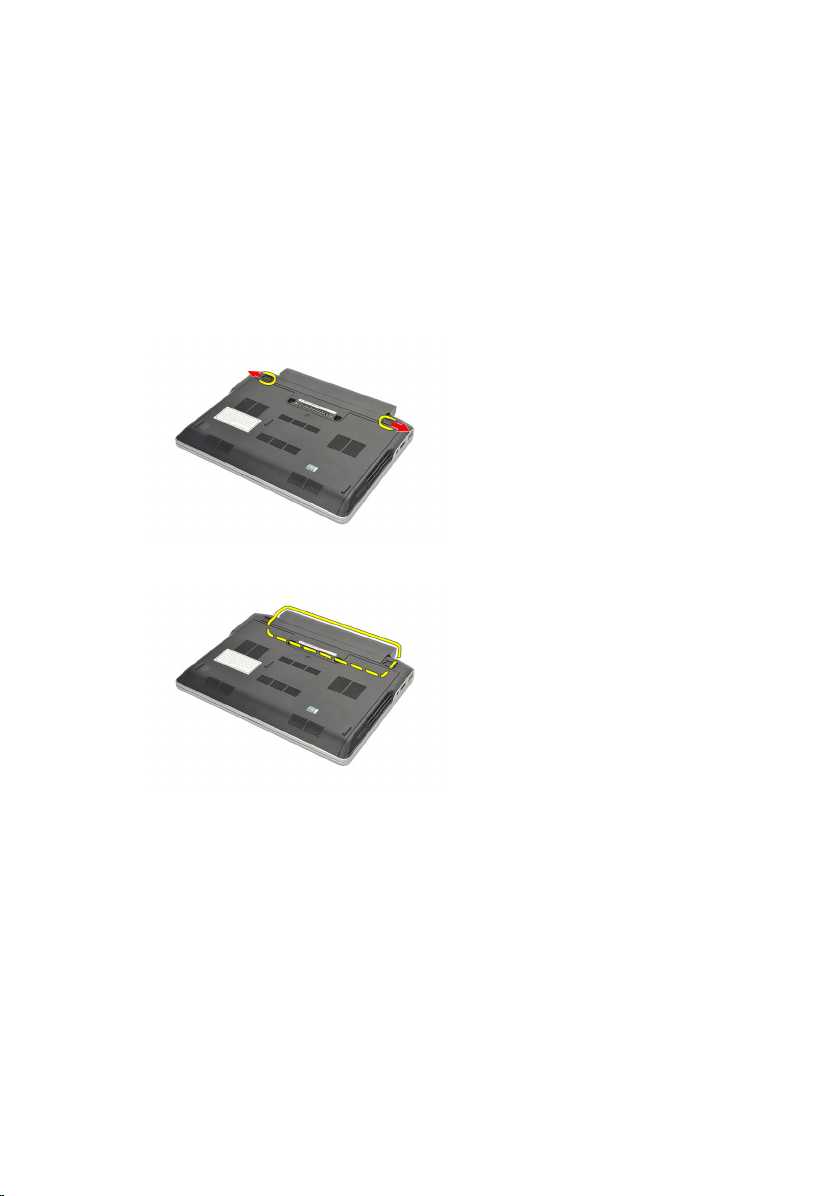
Bateria 2
Scoaterea bateriei
1. Urmaţi procedurile din secţiunea
computerului
2. Glisaţi dispozitivele de eliberare a bateriei în poziţia deblocat.
3. Scoateţi bateria din computer.
.
Înainte de a efectua lucrări în interiorul
Instalarea bateriei
1. Introduceţi bateria în compartimentul său.
2. Rotiţi bateria în jos până când se fixează în poziţie.
3. Urmaţi procedurile din secţiunea
computerului
.
După efectuarea lucrărilor în interiorul
13
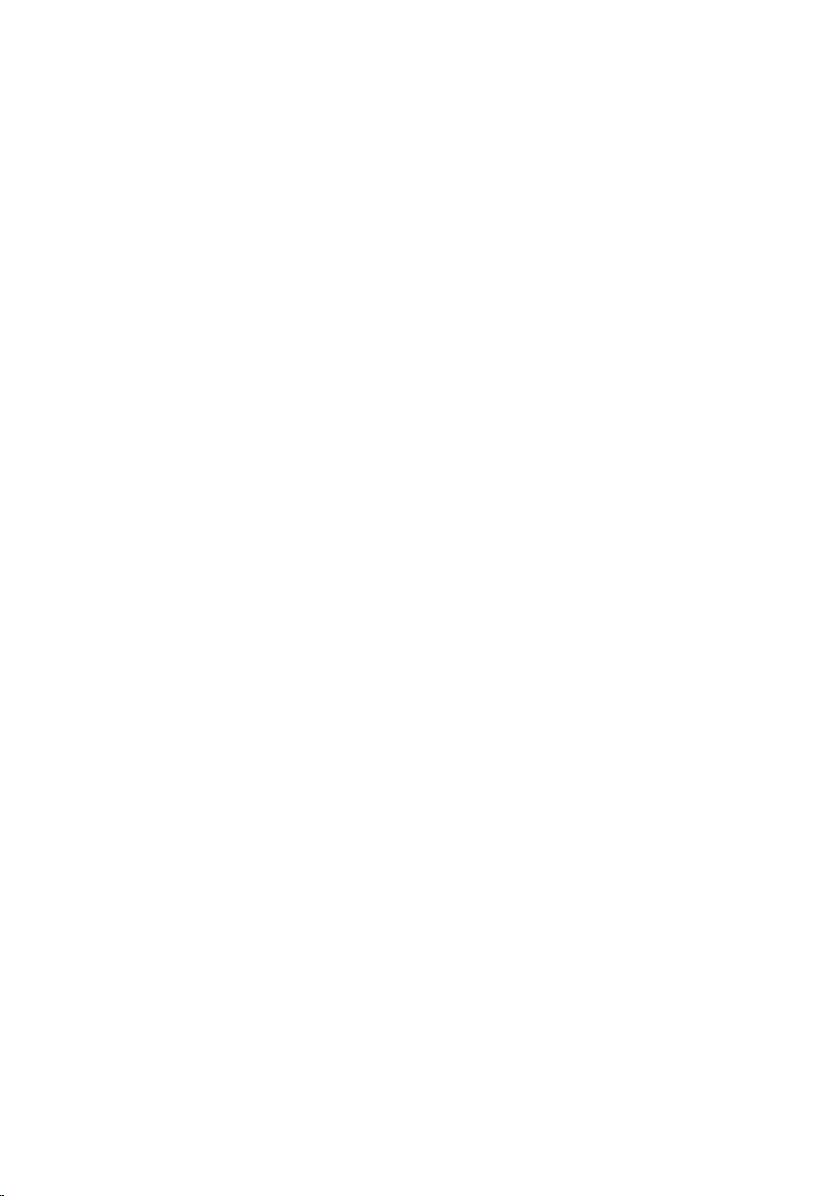
14
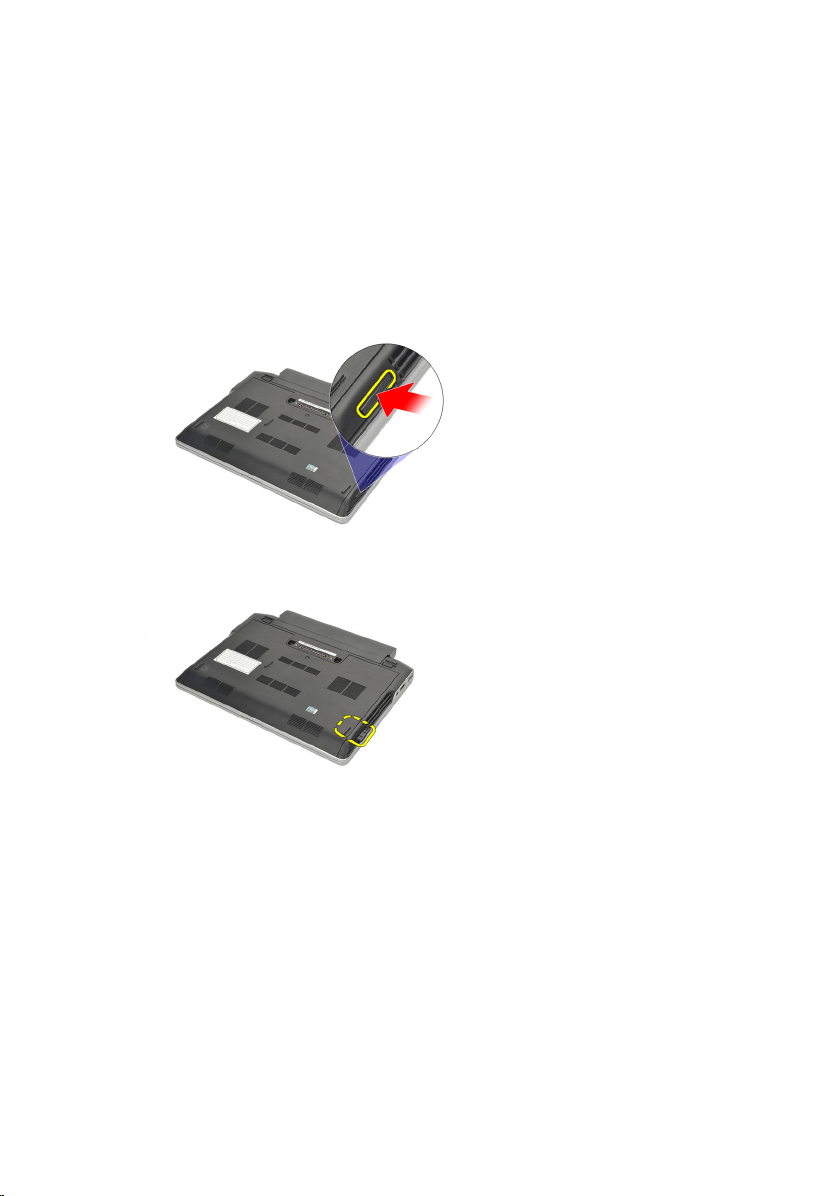
Cardul Secure Digital (SD) 3
Scoaterea cardului Secure Digital (SD)
1. Urmaţi procedurile din secţiunea
computerului
2. Apăsaţi pe cardul SD pentru a-l elibera din computer.
3. Apucaţi cardul SD şi trageţi-l pentru a-l elibera din computer.
Instalarea cardului Secure Digital (SD)
.
Înainte de a efectua lucrări în interiorul
1. Glisaţi cardul SD în slotul său până când se fixează în poziţie.
2. Urmaţi procedurile din secţiunea
computerului
.
După efectuarea lucrărilor în interiorul
15
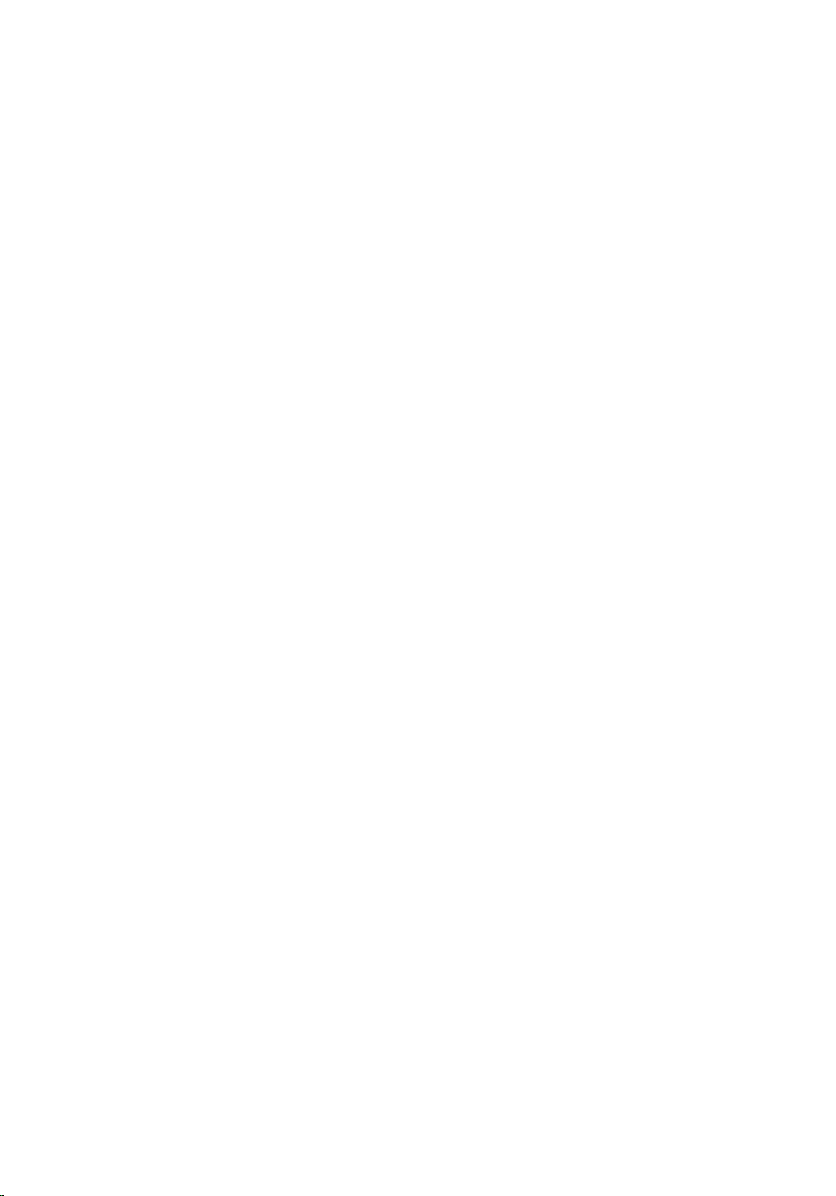
16
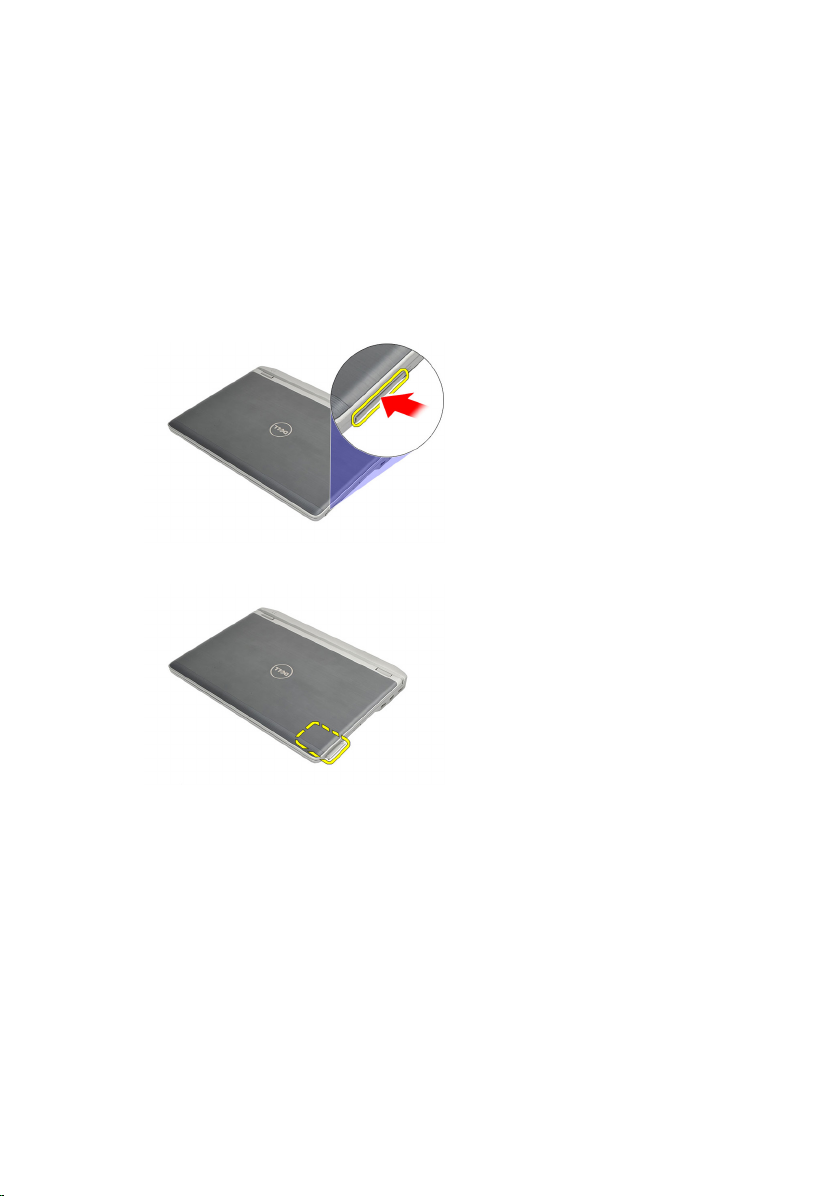
ExpressCard 4
Scoaterea cardului ExpressCard
1. Urmaţi procedurile din secţiunea
computerului
2. Apăsaţi pe cardul ExpressCard pentru a-l elibera din computer.
3. Scoateţi cardul ExpressCard din computer.
Instalarea cardului ExpressCard
.
Înainte de a efectua lucrări în interiorul
1. Glisaţi cardul ExpressCard în slotul său până când se fixează în poziţie.
2. Urmaţi procedurile din secţiunea
computerului
.
După efectuarea lucrărilor în interiorul
17
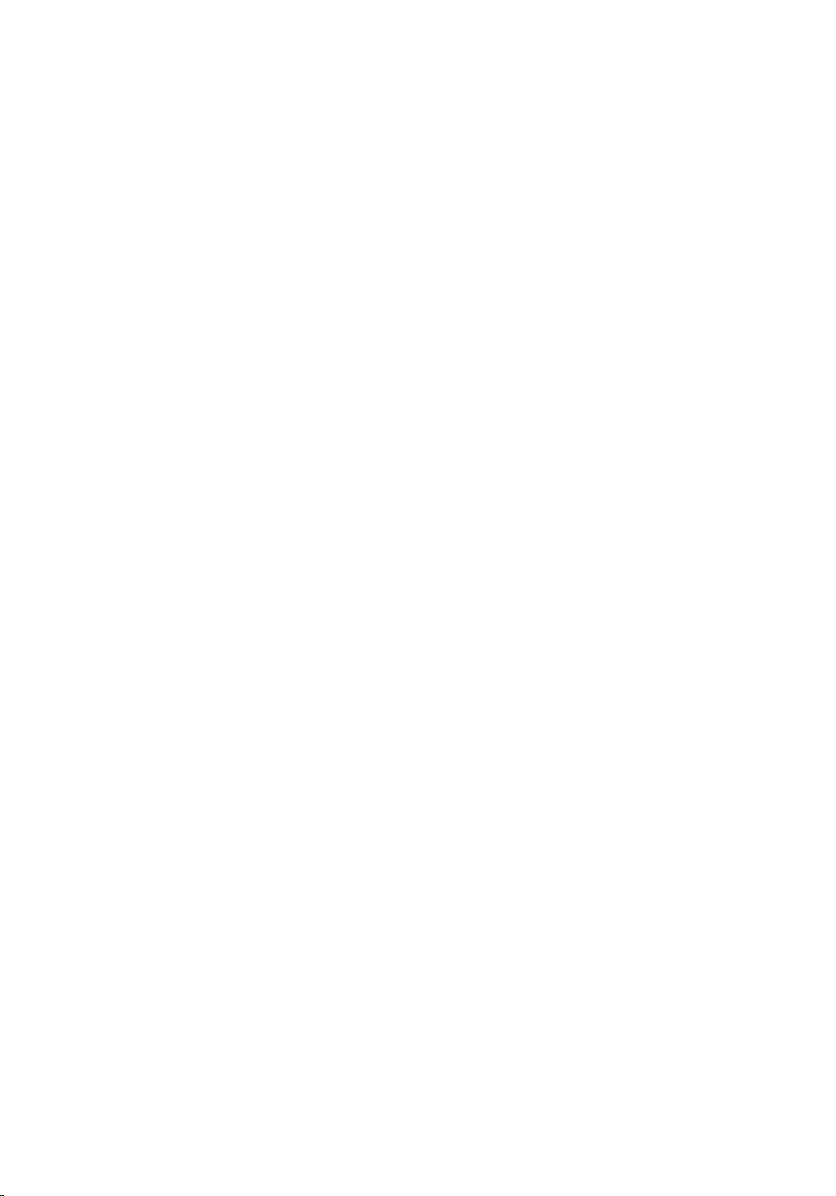
18
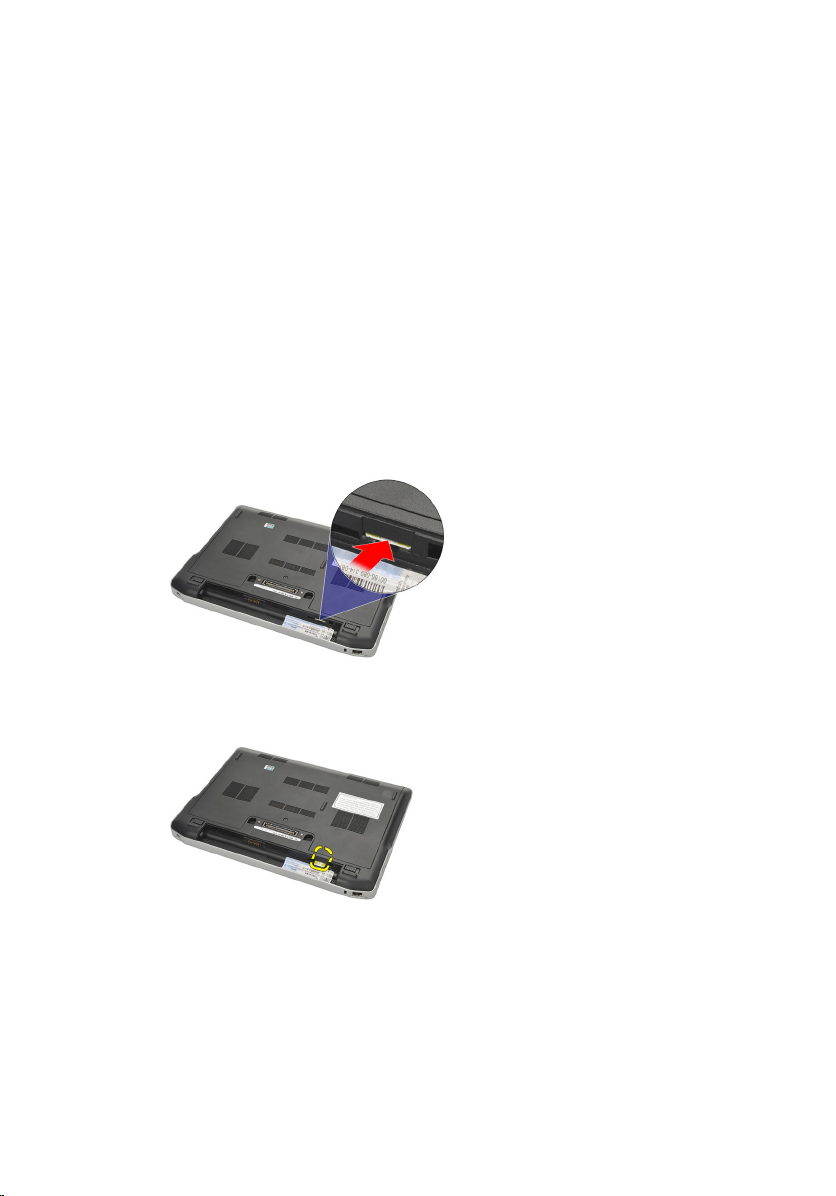
Cartela SIM (Subscriber Identity
Module - Modul de identificare
abonat) 5
Scoaterea cartelei SIM (Modul de identitate abonat)
1. Urmaţi procedurile din secţiunea
computerului
2. Scoateţi
3. Apăsaţi pe cartela SIM pentru a o elibera din computer.
4. Apucaţi cartela SIM şi trageţi-o pentru a o elibera din computer.
.
bateria
.
Înainte de a efectua lucrări în interiorul
19
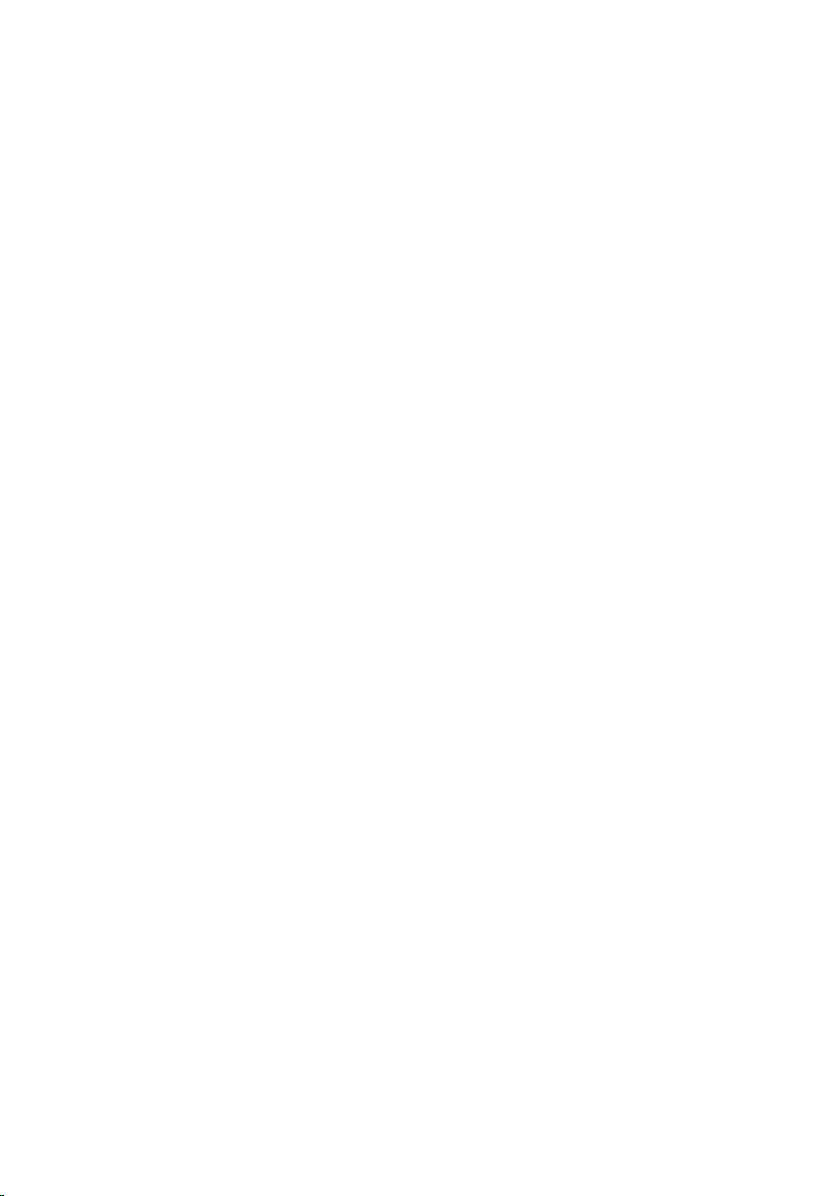
Instalarea cartelei SIM (Modul de identitate abonat)
1. Glisaţi cartela SIM în compartimentul său.
2. Instalaţi
3. Urmaţi procedurile din secţiunea
computerului
bateria
.
.
După efectuarea lucrărilor în interiorul
20
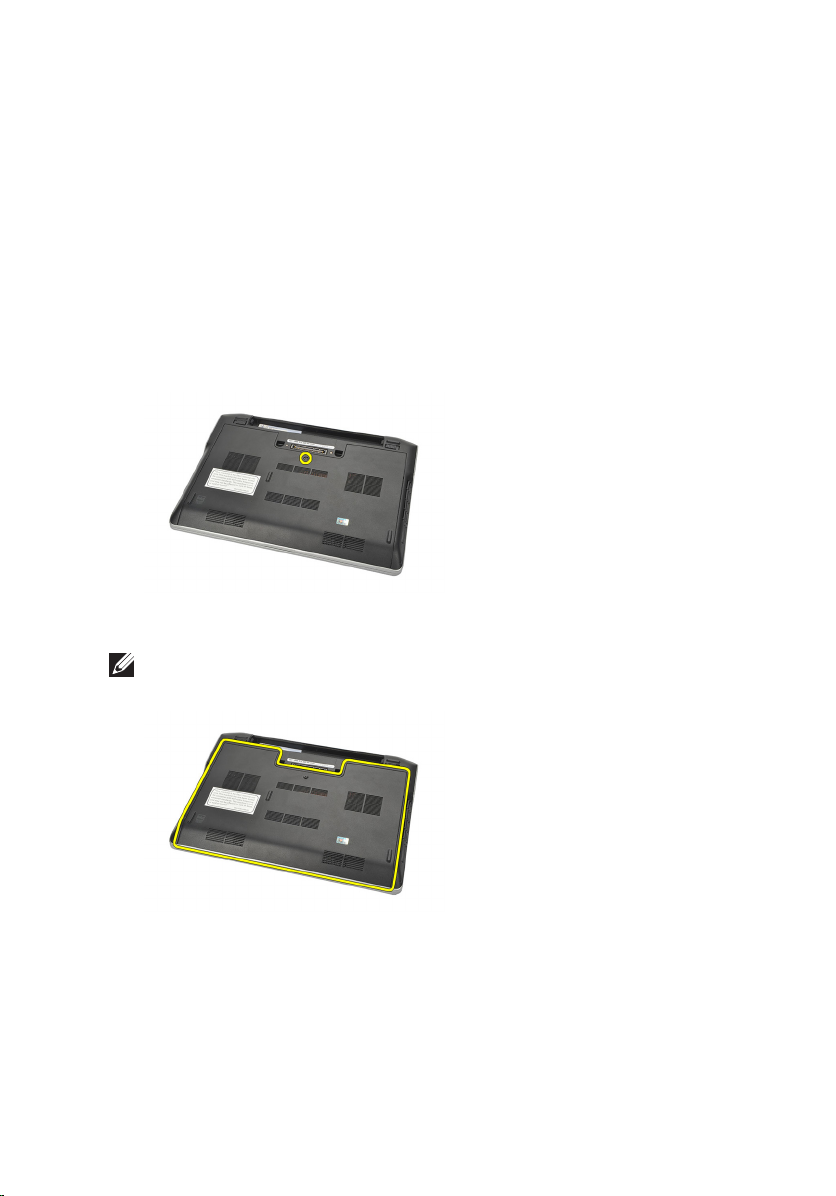
Capacul bazei 6
Scoaterea capacului bazei
1. Urmaţi procedurile din secţiunea
computerului
2. Scoateţi
3. Slăbiţi şurubul prizonier care fixează capacul bazei pe computer.
4. Glisaţi capacul bazei spre partea din spate a computerului şi scoateţi-l.
NOTIFICARE: Pentru a ridica şi a scoate uşor capacul bazei din computer, asiguraţivă că glisaţi mai întâi capacul bazei spre partea din spate a computerului.
.
bateria
.
Înainte de a efectua lucrări în interiorul
Instalarea capacului bazei
1. Aşezaţi marginea capacului bazei pe computer şi glisaţi-l în computer.
2. Strângeţi şurubul pentru a fixa capacul bazei pe computer.
21
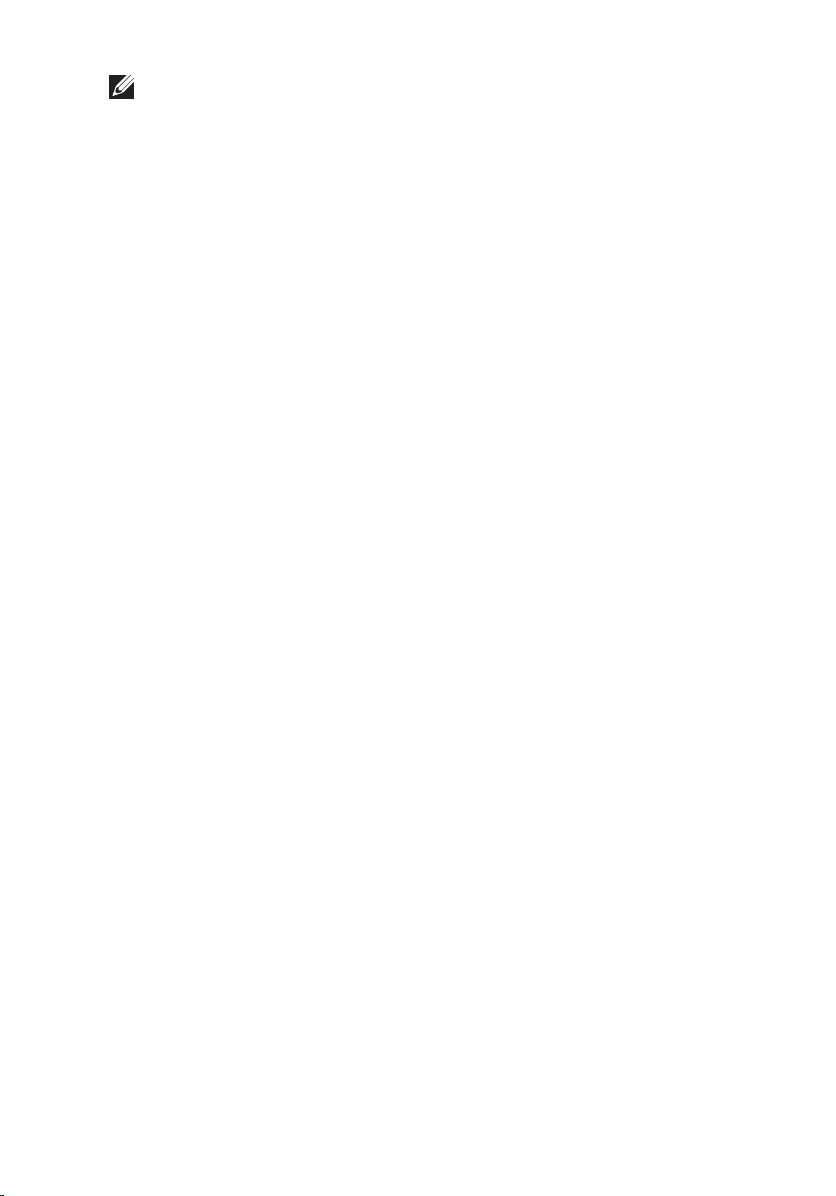
NOTIFICARE: Pentru a introduce uşor şurubul, aliniaţi corect capacul bazei.
3. Instalaţi
bateria
.
4. Urmaţi procedurile din secţiunea
computerului
.
După efectuarea lucrărilor în interiorul
22
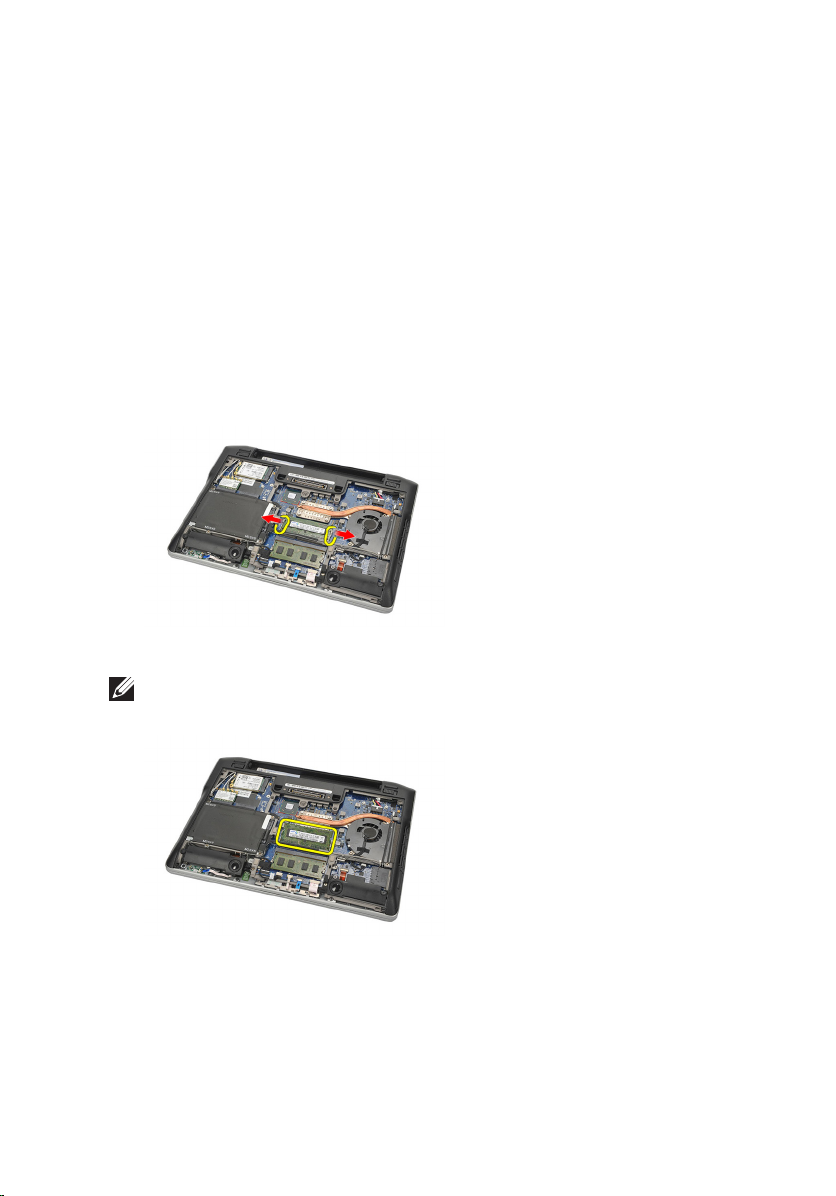
Memorie 7
Scoaterea memoriei
1. Urmaţi procedurile din secţiunea
computerului
2. Scoateţi
3. Scoateţi
4. Desfaceţi clemele de reţinere care fixează fiecare capăt al conectorului
modulului de memorie până când modulul de memorie sare din poziţie.
5. Scoateţi memoria.
NOTIFICARE: Slotul DIMM A este cel mai apropiat de procesor. Dacă există un alt
modul de memorie instalat în slotul DIMM B, repetaţi paşii 4 şi 5.
.
bateria
.
capacul bazei
.
Înainte de a efectua lucrări în interiorul
23

Instalarea memoriei
1. Introduceţi memoria în soclul memoriei.
2. Apăsaţi pe cleme pentru a fixa modulul de memorie pe computer.
3. Instalaţi
4. Instalaţi
5. Urmaţi procedurile din secţiunea
computerului
capacul bazei
bateria
.
.
.
După efectuarea lucrărilor în interiorul
24
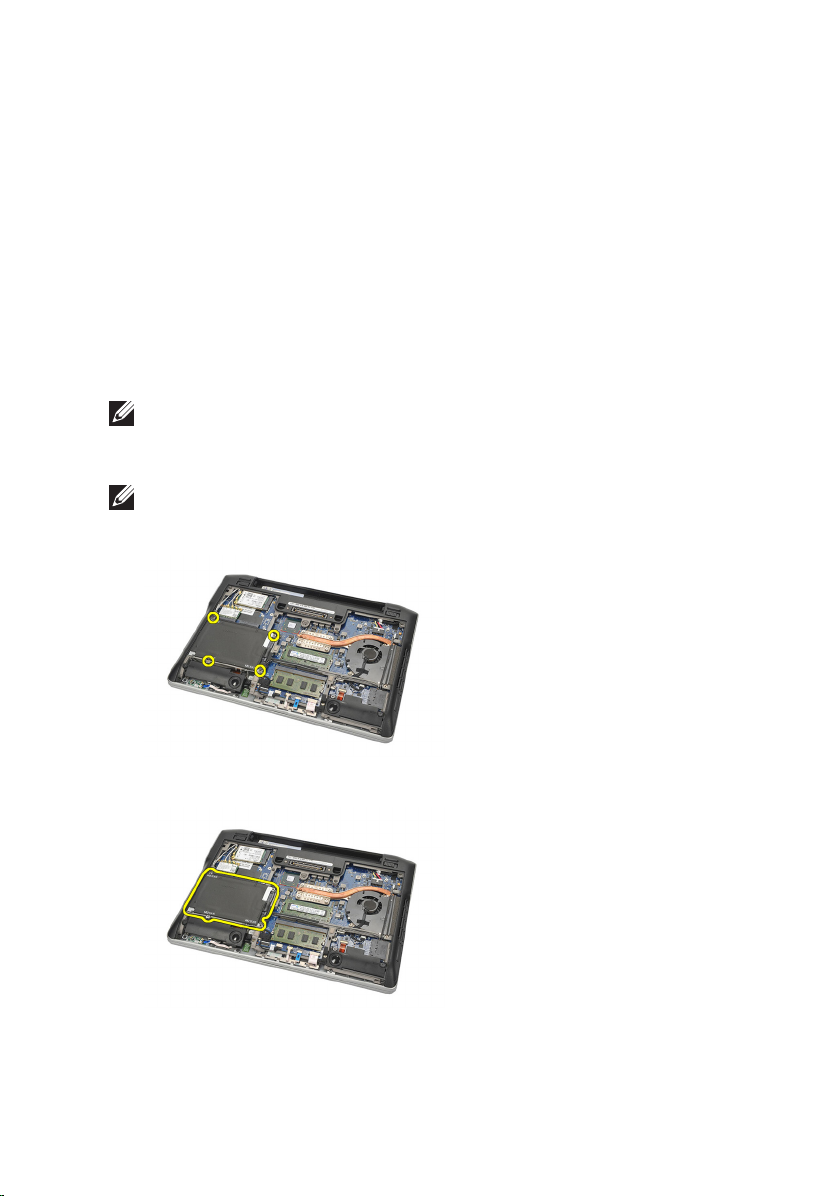
Unitatea hard disk 8
Scoaterea hard diskului
1. Urmaţi procedurile din secţiunea
computerului
2. Scoateţi
3. Scoateţi
NOTIFICARE: Dacă trebuie să scoateţi hard diskul pentru a scoate ulterior orice altă
componentă din computer, atunci nu scoateţi suportul hard diskului şi circuitul de
interpunere SATA.
NOTIFICARE: Computerul Latitude E6220 oferă hard diskul SATA sau M-SATA.
4. Scoateţi şuruburile care fixează hard diskul pe computer.
5. Utilizaţi lamela Mylar pentru a ridica hard diskul şi a-l scoate din computer.
.
bateria
.
capacul bazei
.
Înainte de a efectua lucrări în interiorul
6. Scoateţi şuruburile de pe suportul hard diskului.
25
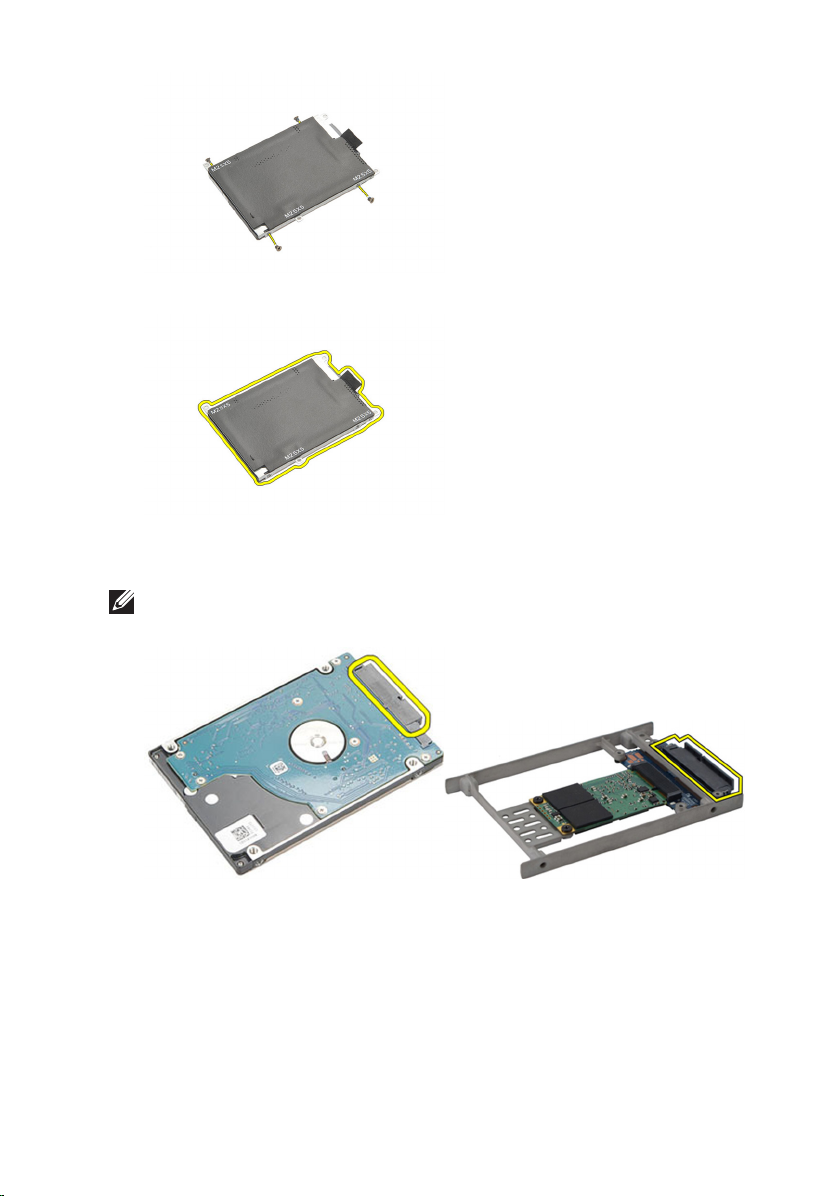
7. Scoateţi suportul hard diskului.
8. Scoateţi circuitul de interpunere SATA de pe hard disk sau hard diskul MSATA.
NOTIFICARE: Circuitul de interpunere SATA trebuie scos şi instalat în timpul
înlocuirii şi al instalării hard diskului.
26
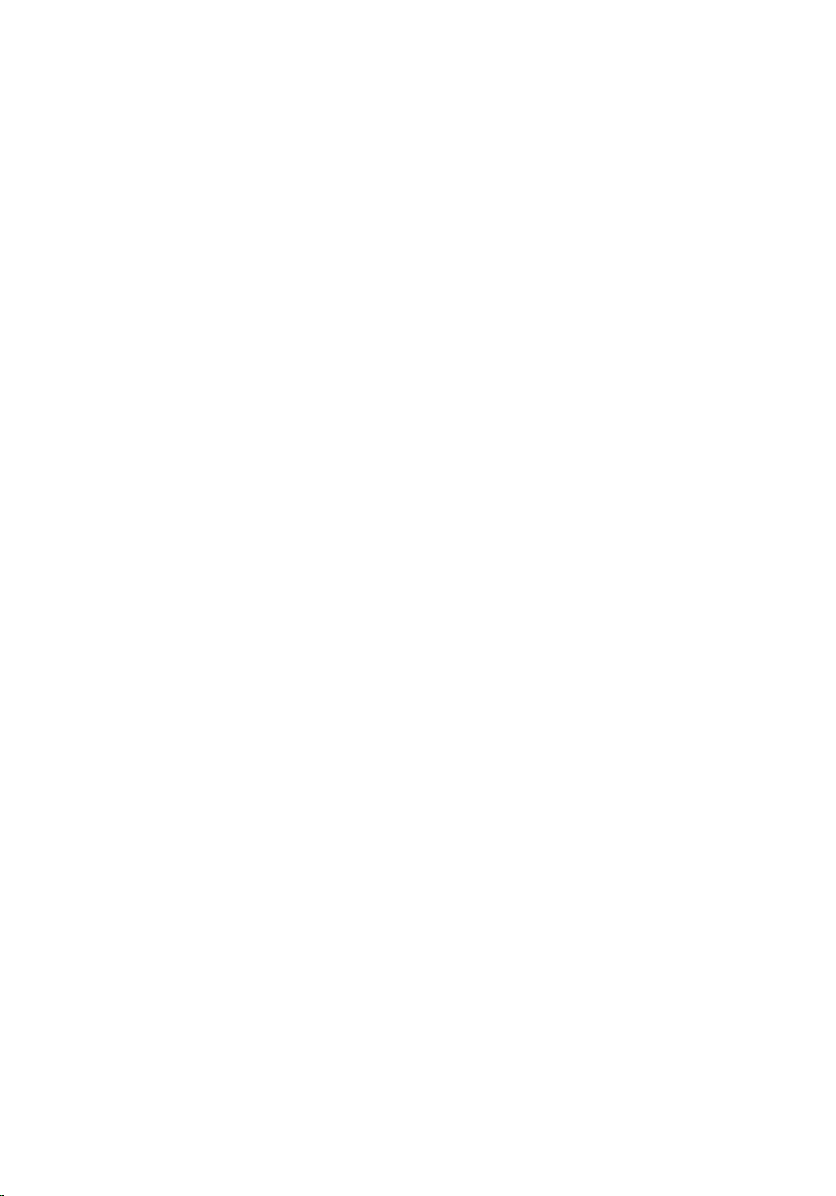
Instalarea hard diskului
1. Aliniaţi suportul hard diskului pe hard disk.
2. Remontaţi şi strângeţi şuruburile suportului hard diskului pe fiecare parte.
3. Aşezaţi hard diskul în compartimentul său şi conectaţi-l la placa de sistem.
4. Strângeţi şuruburile pentru a fixa hard diskul pe computer.
5. Instalaţi
6. Instalaţi
7. Urmaţi procedurile din secţiunea
computerului
bateria
.
capacul bazei
.
.
După efectuarea lucrărilor în interiorul
27
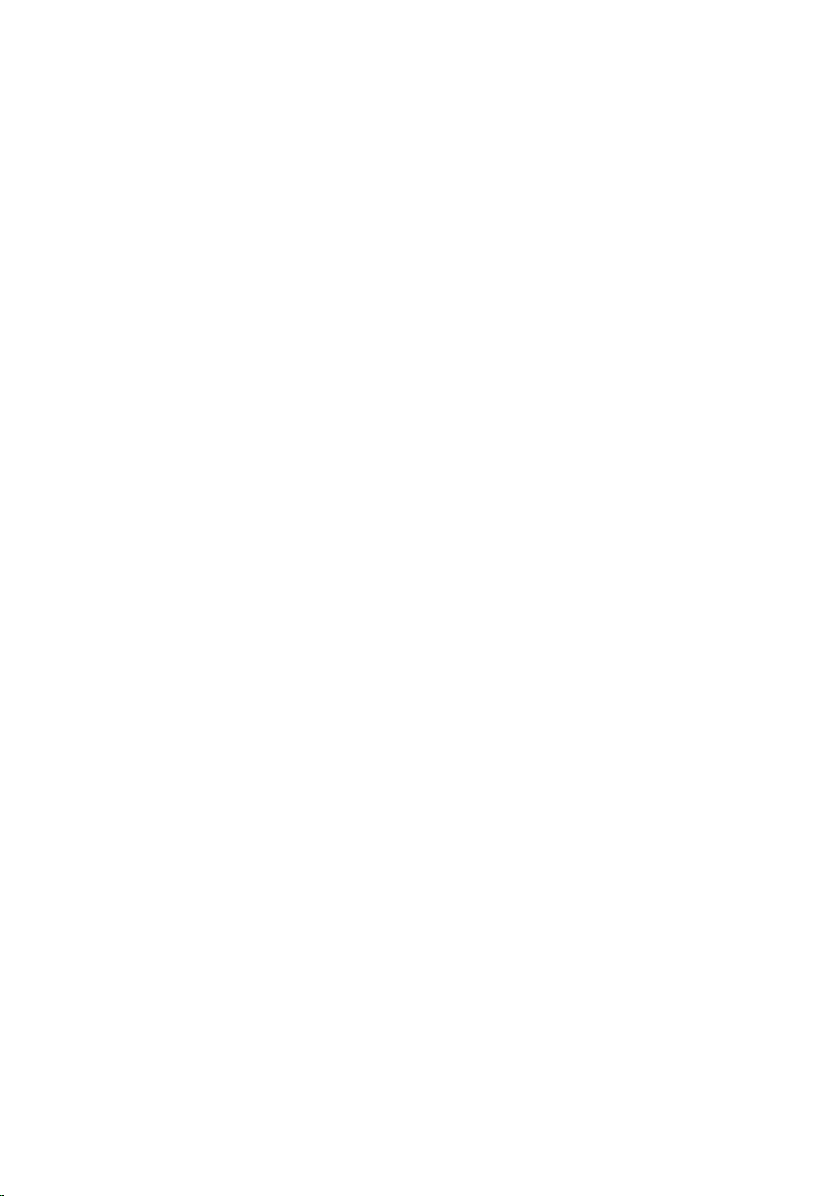
28
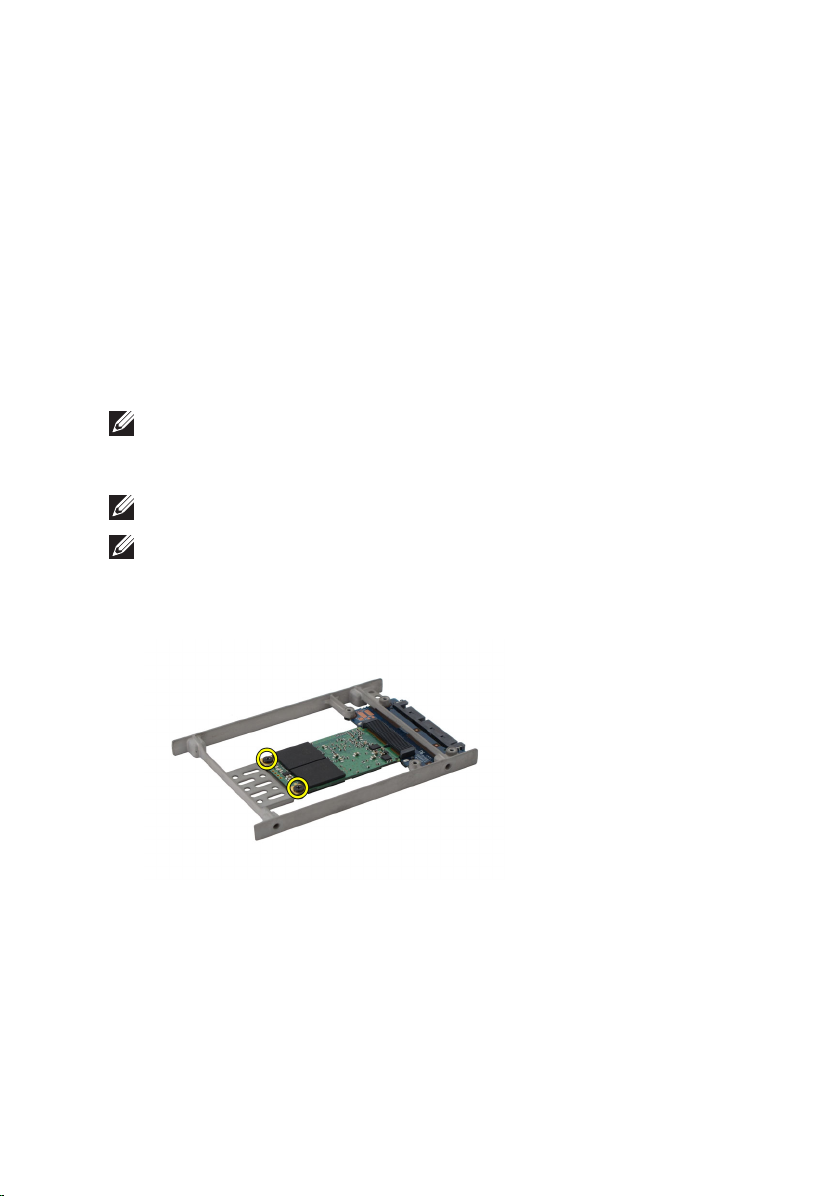
Hard diskul M-SATA 9
Scoaterea hard diskului M-SATA
1. Urmaţi procedurile din secţiunea
computerului
2. Scoateţi
3. Scoateţi
4. Scoateţi
NOTIFICARE: Dacă trebuie să scoateţi hard diskul M-SATA pentru a scoate ulterior
orice altă componentă din computer, atunci nu scoateţi suportul hard diskului şi
circuitul de interpunere SATA.
NOTIFICARE: Computerul Latitude E6220 oferă hard diskul SATA sau M-SATA.
NOTIFICARE: Circuitul de interpunere SATA trebuie scos şi instalat în timpul
scoaterii şi al instalării hard diskului M-SATA.
5. Scoateţi şuruburile care fixează hard diskul pe bază de semiconductori
(SSD) în poziţie.
.
bateria
.
capacul bazei
hard diskul
.
.
Înainte de a efectua lucrări în interiorul
6. Scoateţi hard diskul pe bază de semiconductori.
29
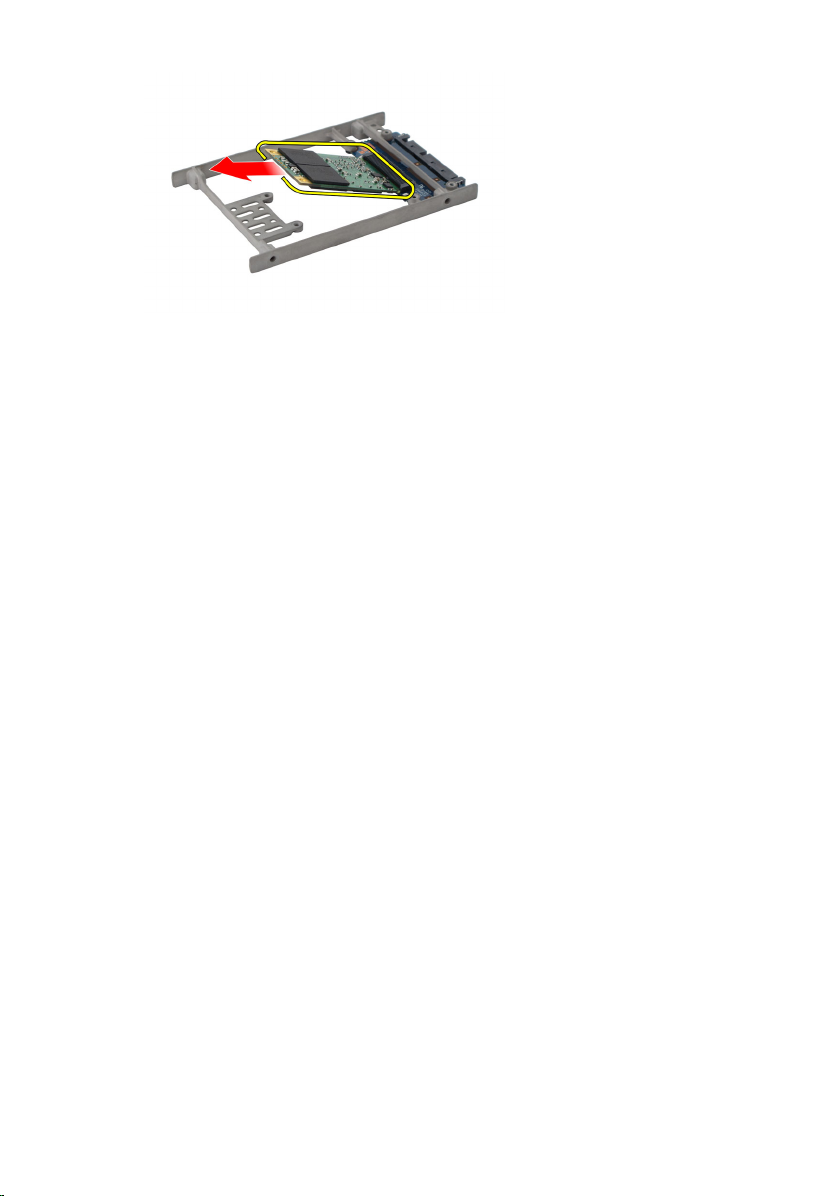
Instalarea hard diskului M-SATA
1. Introduceţi hard diskul pe bază de semiconductori (SSD) în slotul său şi
strângeţi şuruburile pentru a fixa cardul în poziţie.
2. Ataşaţi circuitul de interpunere SATA la hard diskul M-SATA.
3. Instalaţi
4. Instalaţi
5. Instalaţi
6. Urmaţi procedurile din secţiunea
computerului
hard diskul
.
capacul bazei
bateria
.
.
.
După efectuarea lucrărilor în interiorul
30
